Page 1
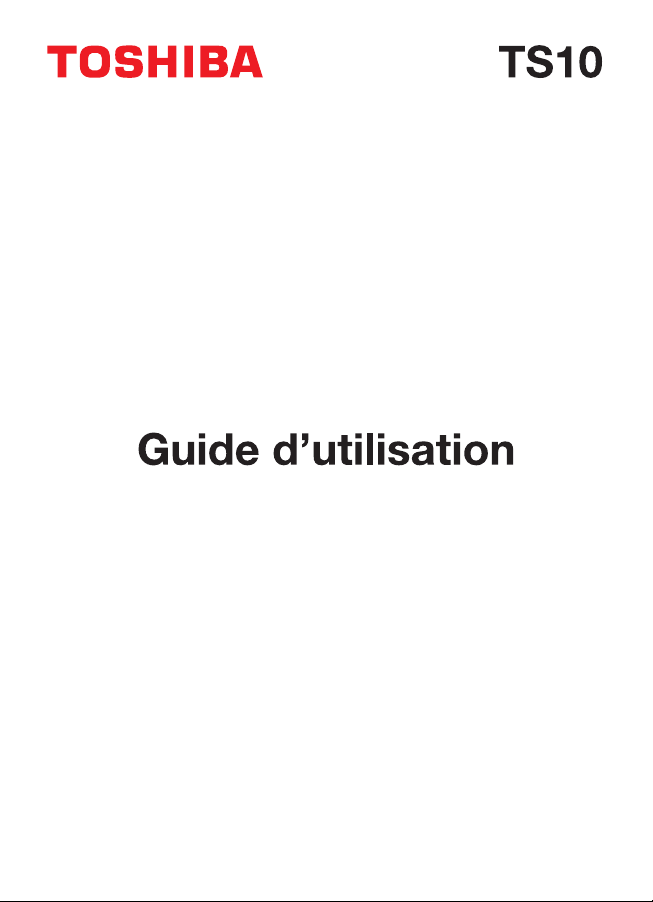
Page 2
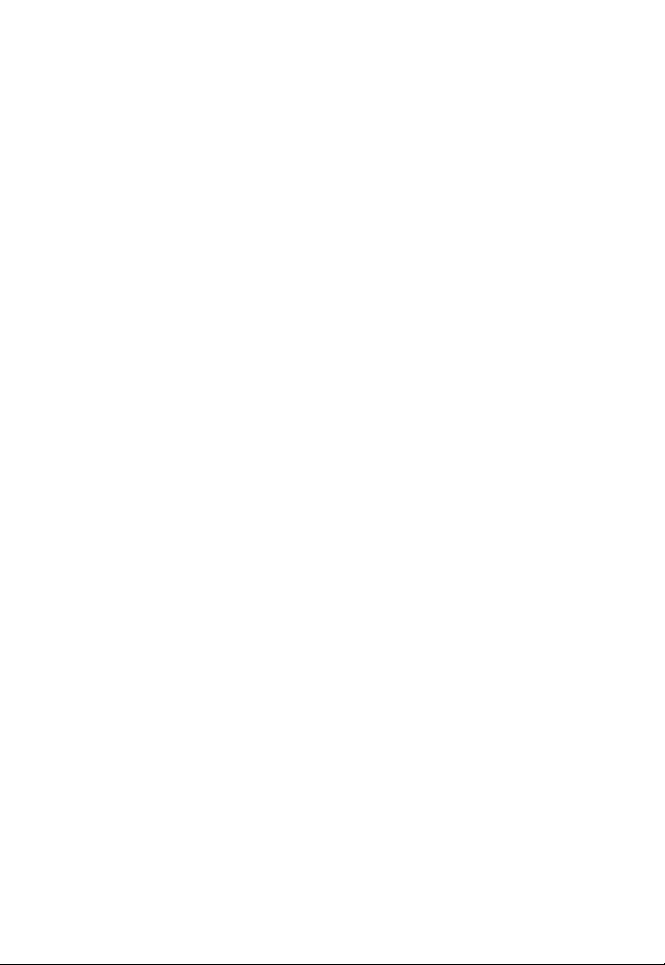
SOMMAIRE
Garantie et Sécurité ...............................................................................4
Service Après-vente ................................................................................. 4
Consignes de sécurité ..............................................................................4
Généralités ............................................................................................... 4
Environnement d’utilisation ......................................................................5
Appareils électroniques ............................................................................ 6
Sécurité de la batterie ..............................................................................6
Touche programme SOS .........................................................................7
Informations relatives à l’exposition aux champs
électromagnétiques européennes ............................................................ 7
Informations relatives à l’exposition aux champs électromagnétiques .....8
Avis de la FCC .......................................................................................10
Entretien et Maintenance .......................................................................10
Licences ................................................................................................. 12
Déclaration de conformité ......................................................................13
Configuration du téléphone ................................................................ 14
Carte SIM ...............................................................................................14
Insertion ou retrait de la carte SIM .....................................................14
Batterie ................................................................................................... 15
Changement ou retrait de la batterie .................................................. 16
Chargement de la batterie .................................................................. 17
Indicateur de charge ...........................................................................18
Numéros d’identification personnels (codes PIN) .................................. 18
Informations générales ........................................................................19
Présentation du téléphone .....................................................................19
Touches .............................................................................................. 20
La touche de navigation .....................................................................22
Touches d’accès rapide ...................................................................... 23
Touches programme ..........................................................................24
Menu principal .................................................................................... 25
Icônes ................................................................................................. 28
Ecran externe ..................................................................................... 28
Ecran principal ....................................................................................28
i
Page 3

Fonctions de base du téléphone .............................................................30
Emission d’un appel d’urgence ...........................................................30
Emission/Fin d’appel ...........................................................................30
Prise/Refus d’un appel ........................................................................31
Mise en attente d’un appel ..................................................................32
Composition/Réception d’un second appel .........................................32
Conférence .........................................................................................32
Réception d’un troisième appel ...........................................................33
Saisie de texte ........................................................................................33
Changement de mode de saisie .........................................................33
Langue T9 ...........................................................................................33
Tableau des caractères ......................................................................35
Messages ...............................................................................................37
Rédaction/Envoi/Enregistrement de messages SMS .............................37
Options de modification de message SMS .........................................38
Paramètres SMS .................................................................................38
Etat de la mémoire ..............................................................................39
Rédaction/Envoi/Enregistrement de messages MMS ............................39
Options de modification de message MMS ........................................39
Fonction d’insertion de messages MMS .............................................40
Paramètres MMS ................................................................................40
Etat de la mémoire ..............................................................................40
Modèles ..................................................................................................40
Service d’information ..............................................................................41
Répertoire ..............................................................................................42
Services (SDN) ...................................................................................42
Numéros restreints (FDN) ...................................................................43
Ajout d’entrées ........................................................................................43
Gestion du Répertoire .............................................................................43
Recherche dans le Répertoire ................................................................43
Recherche alphabétique .....................................................................43
Recherche par groupe ........................................................................44
Recherche par n° d’enregistrement. ...................................................44
Modification d’une entrée ........................................................................45
Suppression d’entrées ............................................................................46
Suppression d’une entrée ...................................................................46
Suppression de toutes les entrées ......................................................46
ii
Page 4
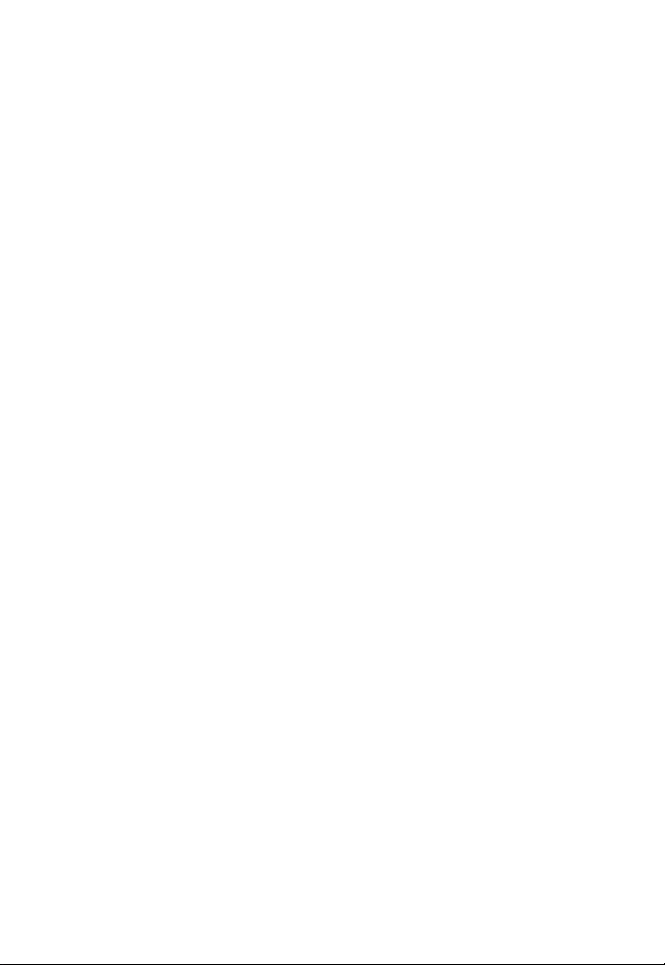
Regrouper les entrées ............................................................................46
Création d’un nom de groupe .............................................................46
Ajout d’un contact à un groupe ...........................................................47
Suppression d’un contact ou de toutes les entrées d’un groupe ........47
Modification de l’image d’un groupe ................................................... 48
Attribution d’une sonnerie/mélodie à un groupe .................................48
Déplacement d’une entrée du téléphone vers la carte SIM/
de la carte SIM vers le téléphone ...........................................................48
Copie d’une entrée du téléphone sur la carte SIM/
de la carte SIM sur le téléphone .............................................................49
Copie de toutes les entrées du téléphone sur la carte SIM/de la carte SIM
sur le téléphone ......................................................................................49
Numéro personnel ..................................................................................49
Messagerie vocale .................................................................................50
Configuration de votre messagerie vocale .........................................50
Appel de votre messagerie vocale .....................................................50
Modification du numéro de votre messagerie vocale .........................50
Options d’appel ....................................................................................51
Appels émis ............................................................................................51
Listes des appels .................................................................................... 51
Durée/Coûts ........................................................................................... 52
Paramètres de facturation ...................................................................... 52
Applications .......................................................................................... 53
Calendrier ............................................................................................... 53
Rendez-vous .......................................................................................... 54
Bloc-notes .............................................................................................. 55
Réveil ..................................................................................................... 55
Marche auto ...........................................................................................56
Compte à rebours ................................................................................... 56
Chronomètre .......................................................................................... 56
Calculatrice ............................................................................................. 57
Touches de calcul ............................................................................... 57
Convertisseur de devises ....................................................................... 57
Compositeur ........................................................................................... 58
Touches du compositeur ....................................................................58
iii
Page 5
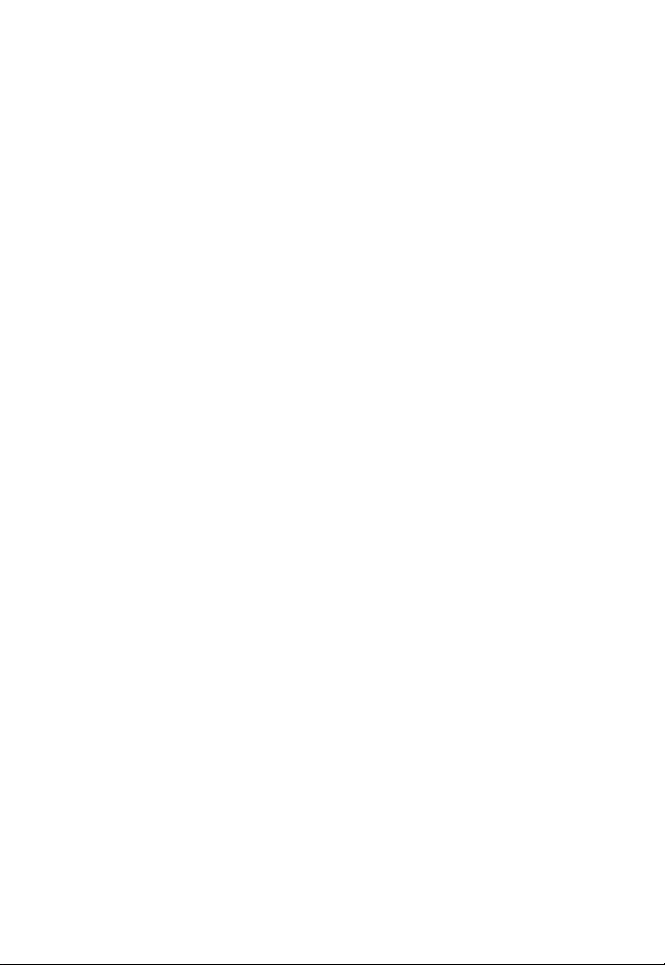
Memo vocal ............................................................................................58
Débit des données ..............................................................................59
Appareil photo ......................................................................................60
Paramètres ............................................................................................62
Volume d’écoute .....................................................................................62
Options de réponse ................................................................................62
Signal des secondes ...............................................................................62
Réglages ALS .........................................................................................63
Date/Heure .............................................................................................63
Paramètre Raccourcis ............................................................................64
Langue ....................................................................................................64
Profils audio ............................................................................................64
Paramètre Sonnerie ............................................................................65
Sonnerie ..............................................................................................65
Volume de la sonnerie ........................................................................66
Tonalité touches ..................................................................................66
Tonalités services ...............................................................................66
Vibreur ................................................................................................66
Eclairage .............................................................................................67
Réponse auto ......................................................................................67
Accueil perso. .........................................................................................67
Papier-peint ............................................................................................68
Style de couleur ......................................................................................68
Animation ................................................................................................68
Luminosité ..............................................................................................68
2ème LCD ...............................................................................................69
Appels .....................................................................................................69
Renvoi d’appel ....................................................................................69
Appel en attente ..................................................................................70
Rappel auto .........................................................................................70
Cacher identité ....................................................................................70
Sécurité ...................................................................................................71
Modification du code PIN/PIN2 ...........................................................71
Verrouillage du téléphone ...................................................................72
Restriction d’appels .............................................................................72
Numérotation fixe ................................................................................73
iv
Page 6
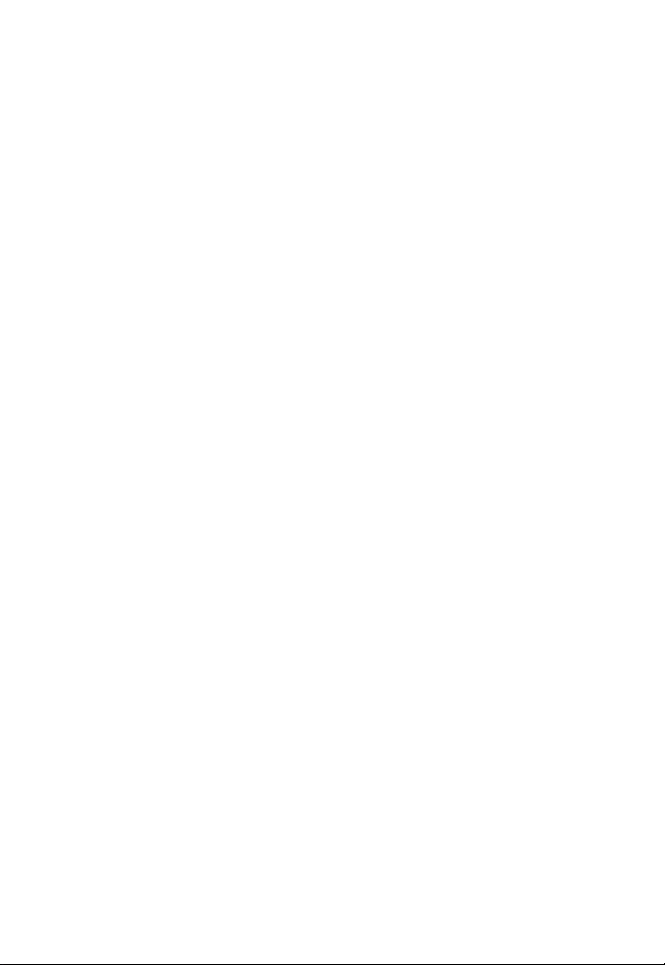
Réseau ................................................................................................... 73
Infos réseau ........................................................................................73
Choisir un réseau ...............................................................................73
Réseau auto. ...................................................................................... 74
Réseau préféré ...................................................................................74
Bande ................................................................................................. 74
Profils connexion ................................................................................74
Infos GPRS ......................................................................................... 75
Saisie de texte T9 ................................................................................... 75
Réinitialiser les paramètres .................................................................... 76
Mes Documents ....................................................................................77
Enregistrer la voix ................................................................................... 77
Images/Photos ....................................................................................... 78
Sons ....................................................................................................... 78
Etat de la mémoire .................................................................................79
Jeux ....................................................................................................... 80
Navigateur ............................................................................................. 81
Configuration WAP .................................................................................81
Connexion au WAP ............................................................................82
WAP Push .......................................................................................... 82
Index ...................................................................................................... 83
v
Page 7
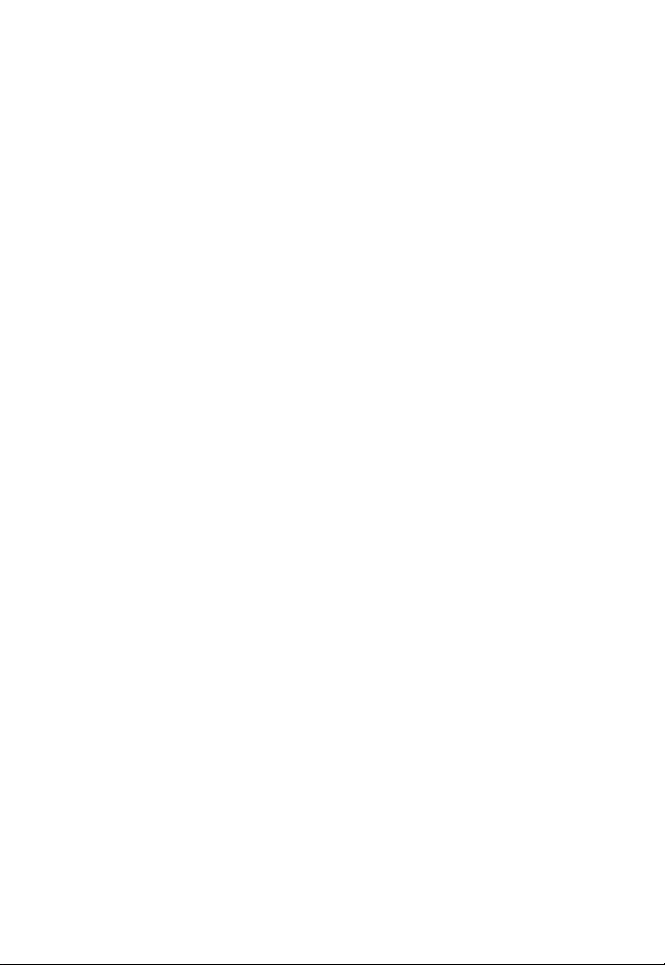
vi
Page 8
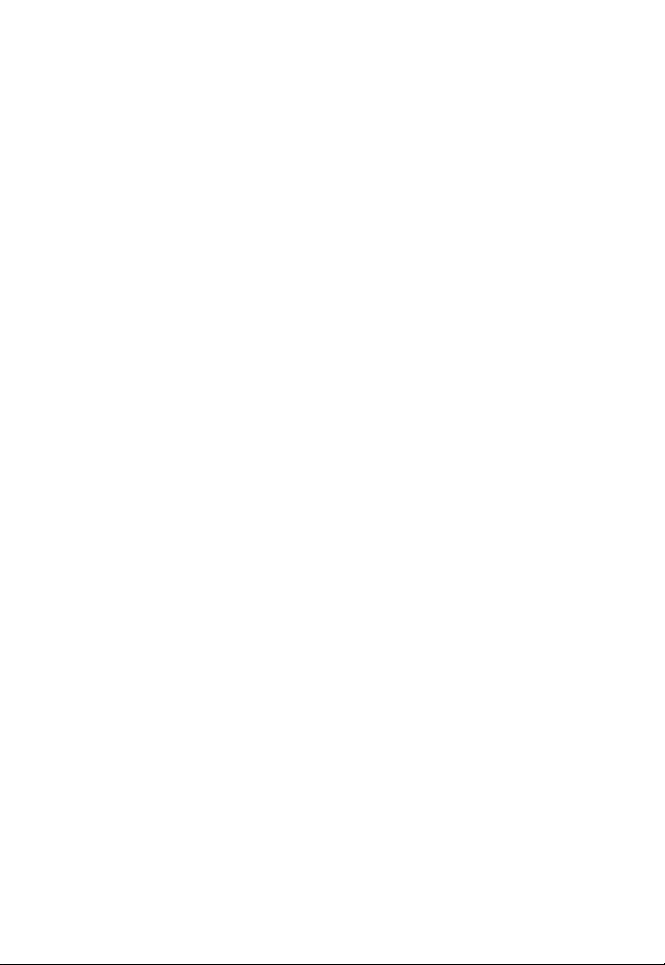
TOSHIBA CORPORATION
REMARQUE MPORTANTE : LISEZ CE QUI SUIT AVANT D’UTILISER
VOTRE TELEPHONE PORTABLE
EN UTILISANT DE QUELQUE MANIÈRE QUE CE SOIT
LES PRODUITS LOGICIELS SUR CE TELEPHONE, VOUS
RECONNAISSEZ AVOIR ACCEPTE LES TERMES DE CE CONTRAT
EULA (End User License Agreement). SI VOUS ÊTES EN
DÉSACCORD AVEC LES TERMES DE CE CONTRAT EULA,
VEUILLEZ NE PAS UTILLISER LE LOGICIEL FOURNI.
End User License Agreement
Cet End User License Agreement (« EULA ») est un contrat entre vous
(l’utilisateur) et TOSHIBA CORPORATION (« Toshiba ») applicable au
produit logiciel installé sur un téléphone mobile Toshiba 2.5G qui vous
a été fourni (le « Téléphone »).
L’utilisation ou la mise à disposition de tous logiciels installés sur le
téléphone mobile ainsi que les documentations associées (le « Logiciel »)
constitue votre acceptation de ces conditions, sauf si d’autres conditions
sont émises par le fournisseur sur le téléphone mobile, auquel cas, des
conditions supplémentaires peuvent s’appliquer. Si vous n’acceptez
pas les conditions de cet EULA, vous ne devez pas utiliser ou installer
le logiciel.
1. Accord de licence. Toshiba vous accorde le droit personnel,
incessible et non exclusif d’utiliser le Logiciel tel qu’il est défini dans
cette licence EULA. La modification, l’adaptation, la traduction, la
location, la mise à disposition, le transfert ou la cession de tout ou
partie du Logiciel, ou tout droit accordé par la présente, à tout autre
personne et le retrait de toute notice ou étiquette du Logiciel est
strictement interdite, à l’exception de ce qui est expressément
autorisé dans cet EULA. Par ailleurs, vous acceptez également de
ne pas créer de travaux dérivés basés sur ce Logiciel.
2. Copyright. Le Logiciel n’est pas vendu mais concédé sous licence.
Vous reconnaissez qu’aucun droit à la propriété intellectuelle du
Logiciel ne vous sera transféré. Par ailleurs, vous reconnaissez que
l’intégralité des droits de propriété du Logiciel resteront la propriété
exclusive de Toshiba, des filiales de Toshiba et/ou de ses
fournisseurs, et vous n’obtiendrez aucun droit sur le Logiciel, à
l’exception de ce qui a été défini dans cet EULA. Vous êtes autorisé à
conserver une copie de sauvegarde du Logiciel uniquement dans la
1
Page 9
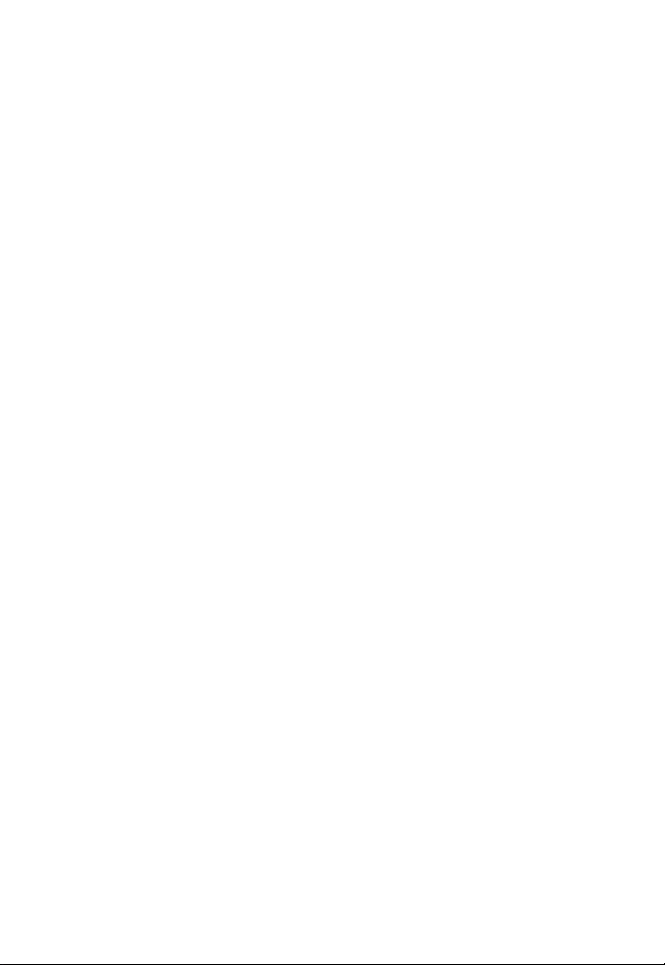
mesure du nécessaire et à des fins licites. Toutes les copies du
Logiciel doivent contenir les mêmes notices de propriété que celles
contenues dans le Logiciel et sont soumises aux mêmes termes de
cet EULA. Tous les droits inclus dans le Produit, qui ne sont pas
explicitement accordés dans le cadre de cette Licence, sont
totalement réservés à Toshiba, à ses filiales et/ou à ses fournisseurs.
3. Décompilation. Vous ne tenterez pas, et si vous êtes une
organisation commerciale, vous mettrez tout en œuvre pour
dissuader vos employés et sous-traitants de pratiquer l’ingénierie
à rebours, la décompilation, la modification, la traduction ou le
désassemblage de tout ou partie du Logiciel, à moins que de telles
pratiques soient autorisées par la réglementation applicable et
uniquement si ces pratiques sont conformes à la réglementation
applicable. Le non respect des termes mentionnés précédemment
ou tous autres termes et conditions contenus dans la présente
entraînera la résiliation automatique de cette licence et la révocation
des droits accordés à Toshiba.
4. GARANTIE LIMITEE. Uniquement durant la période de garantie de
l’appareil, Toshiba, les filiales de Toshiba et ses fournisseurs ou sa
société de maintenance agréée s’engage à réparer ou à remplacer à
la seule discrétion de Toshiba, tout Logiciel defectueux, sous réserve
que ces défauts ne résultent pas d’actes ou d’un événement
échappant au contrôle raisonnable de Toshiba. A L’EXCEPTION DE
CE QUE PREVOIT CET EULA : (A) TOSHIBA, LES FILIALES DE
TOSHIBA ET SES FOURNISSEURS DÉCLINENT TOUTES
GARANTIES, CONDITIONS OU AUTRES DISPOSITIONS
(EXPRESSE OU TACITE), Y COMPRIS LES GARANTIES DE
COMMERCIABILITE OU APTITUDE A UNE FIN PARTICULIERE ET
DE NON INFRACTION AUX DROITS DE TIERS ; ET (B) VOUS
SUPPORTEZ TOUS LES RISQUES AFFERENTS A LA QUALITE
ET AU FONCTIONNEMENT DU LOGICIEL. VOUS ACCEPTEZ QUE
LE LOGICIEL NE REPONDE PAS A VOS EXIGENCES ET
QU’AUCUNE GARANTIE NE PEUT ETRE DONNEE SUR LE
FONCTIONNEMENT CONTINU OU EXEMPT D’ERREURS
DU LOGICIEL.
5. LIMITATION DE RESPONSABILITE. DANS LA MESURE DE CE
QUI EST PERMIS PAR LA LOI, EN AUCUN CAS TOSHIBA, LES
FILIALES DE TOSHIBA OU SES FOURNISSEURS NE PEUVENT
ETRE TENUS RESPONSABLES DE TOUS DOMMAGES
RESULTANT DE (A) TOUTE PERTE DE REVENU,
2
Page 10
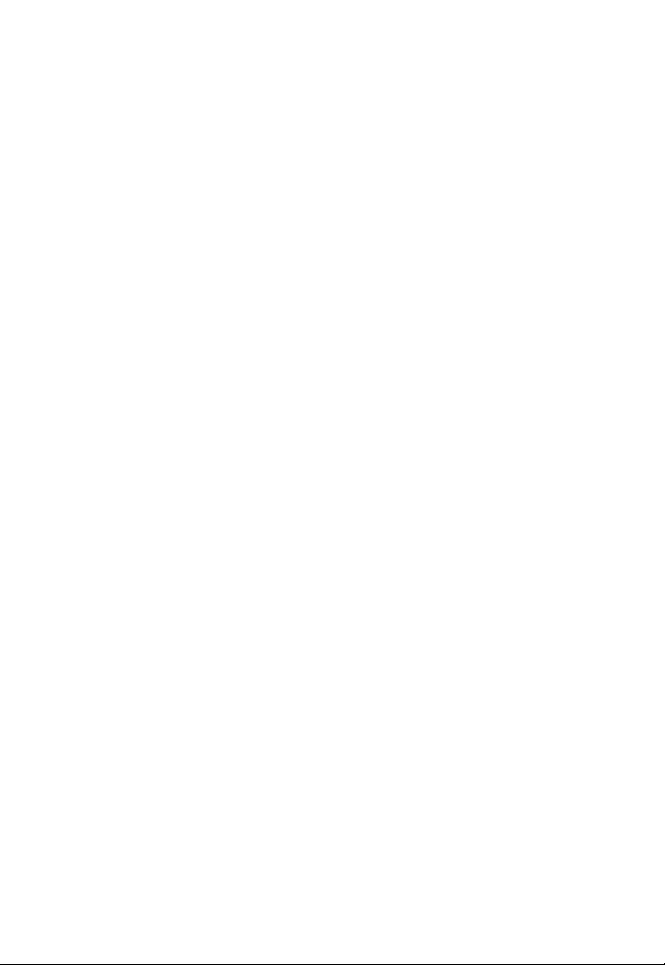
D’INTERRUPTION D’ACTIVITES, PERTE D’INFORMATION ;
OU (B) DOMMAGE SPÉCIAL, ACCIDENTEL, INDIRECT QUEL
QU’IL SOIT (QUE CE SOIT DANS UNE ACTION FONDÉE SUR UN
CONTRAT, SUR LA NÉGLIGENCE OU SUR UN AUTRE DÉLIT),
RÉSULTANT DE : (I) L’UTILISATION OU L’INCAPACITE A UTILISER
LE LOGICIEL, MEME SI TOSHIBA, LES FILIALES DE TOSHIBA,
OU SES FOURNISSEURS ONT ETE INFORMES DE LA
POSSIBILITE DE TELS DOMMAGES ; OU (II) DE TOUTE
RECLAMATION PAR UN TIERS. A L’EXCEPTION DE CE QUE
PREVOIT CETTE SECTION, L’ENTIERE RESPONSABILITE DE
TOSHIBA DANS LE CADRE DE CET EULA NE PEUT EXCEDER LE
PRIX DU LOGICIEL.
LE SUSDIT DENI ET LA LIMITATION N’EXCLUT PAS NI NE LIMITE
(A) LA RESPONSABILITE EN CAS DE DECES OU DOMMAGES
CORPORELS CAUSES PAR LA NEGLIGENCE OU (B) TOUT
DROIT LEGAL OU RESPONSABILITE DANS LA MESURE OU LA
LEGISLATION EN VIGUEUR PREVOIT CETTE RESPONSABILITE.
VEUILLEZ EFFECTUER UNE COPIE DE TOUTES LES DONNEES
QUE VOUS AVEZ INSEREES DANS VOTRE PRODUIT PAR
EXEMPLE : LES NOMS, ADRESSES, NUMEROS DE TELEPHONE,
MELODIES, ETC. AVANT D’EXPEDIER LE PRODUIT A DES FINS
DE MAINTENANCE, DANS LA MESURE OU CES DONNES
RISQUENT D’ETRE SUPPRIMEES DANS LE CADRE DE CETTE
OPERATION.
6. Lois. Ce contrat EULA est régi par les lois du Royaume-Uni et du
Pays de Galles. Tout conflit relatif à ce contrat EULA sera soumis à la
juridiction exclusive des tribunaux anglais.
7. Loi sur l’exportation. Toute utilisation, duplication ou cession du
Logiciel implique le contrôle des produits et/ou des données
techiques dans le cadre des lois sur l’exportation des pays
applicables et peut être soumise à l’approbation des autorités
gouvernementales avant l’exportation. Toute exportation, directe
ou indirecte, en infraction avec les lois sur l’exportation des pays
applicables, est interdite.
8. Tiers bénéficiaire. Vous reconnaissez que certains concédants de
Toshiba sont des tiers bénéficiaires du présent contrat EULA, et
ont le droit de faire respecter les obligations énoncées dans le
présent Contrat.
3
Page 11
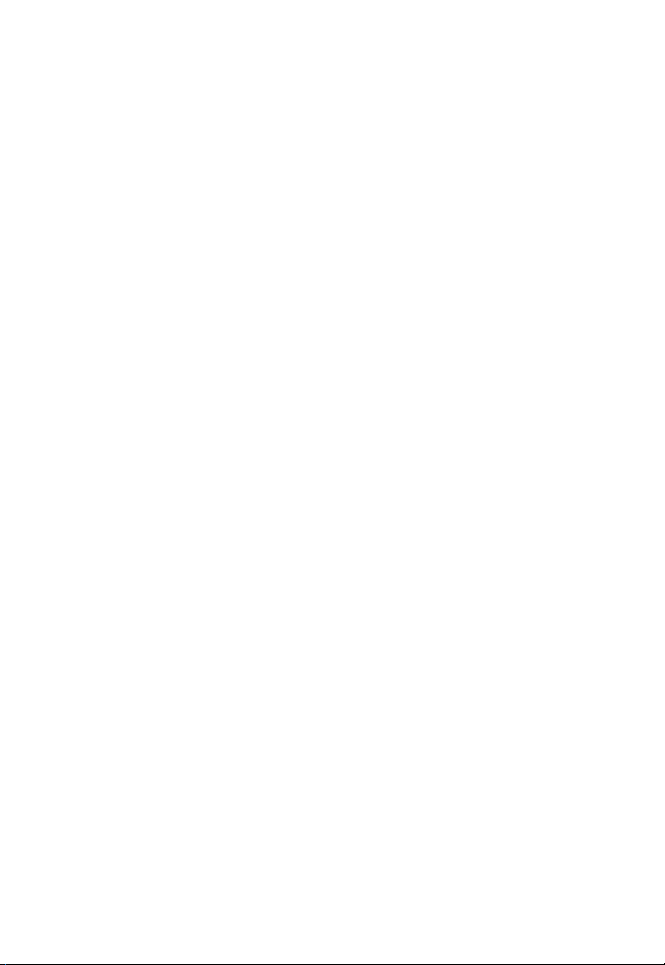
9. Transferts. Le Logiciel peut être transféré uniquement s’il est installé
sur le Téléphone à un utilisateur tiers légal, dans la mesure où ce
tiers accepte les termes de ce contrat EULA qu’il continuera
d’appliquer.
10. SI VOUS ETES UN CONSOMMATEUR AU ROYAUME-UNI ET QUE
LE LOGICIEL EST CONSIDERE COMME UN « BIEN » VOS
DROITS NE SONT PAS AFFECTES DANS LE CADRE DE LA LOI
APPLICABLE.
Garantie et Sécurité
Cette section contient des informations importantes relatives à la garantie
et à la sécurité. Vous devez lire attentivement ces informations avant
d’utiliser votre téléphone.
Service Après-vente
Votre téléphone Toshiba ne contient pas de pièces pouvant être
remplacées par l’utilisateur. Pour plus d’informations sur la maintenance,
contactez votre revendeur ou votre opérateur.
Consignes de sécurité
Respectez les consignes suivantes pour utiliser votre téléphone en toute
sécurité et en toute légalité.
Généralités
• Utilisez votre téléphone de manière appropriée, par exemple, portezle à l’oreille. Une utilisation incorrecte peut altérer ses performances.
• N’utilisez que des batteries et des accessoires compatibles.
L’utilisation d’éléments incompatibles peut endommager votre
téléphone de manière irrémédiable.
• Ne connectez pas le téléphone à un autre périphérique sans avoir
pris connaissance de la documentation fournie. L’autre périphérique
peut ne pas être compatible.
4
Page 12
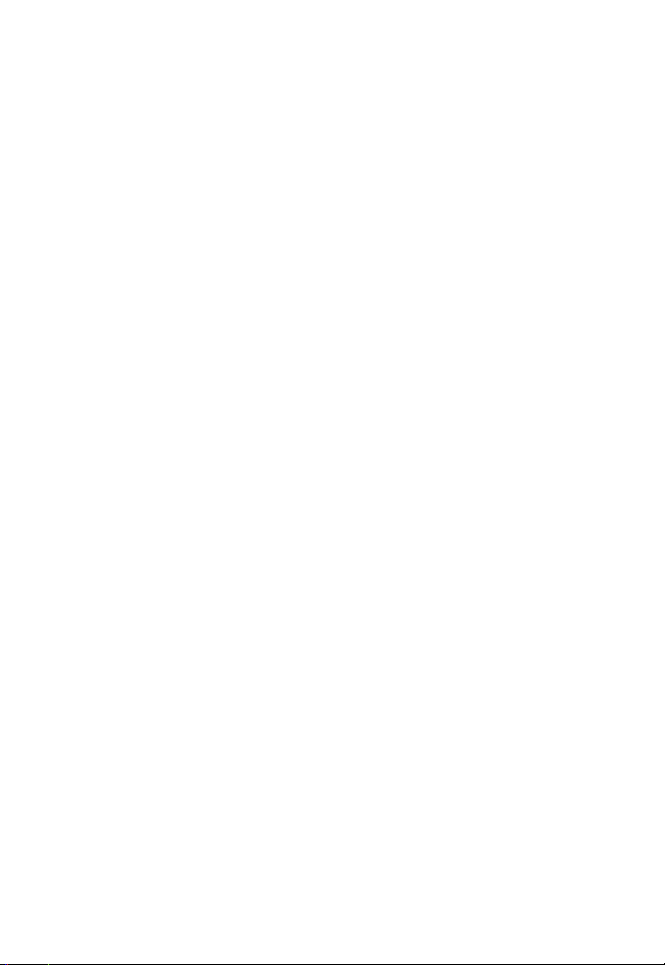
• Lorsque vous passez des appels d’urgence avec votre téléphone,
vérifiez qu’il est en marche et en service.
• Des interférences peuvent affecter les performances de votre
téléphone. Lorsque vous vous éloignez de la source de l’interférence,
le téléphone doit fonctionner normalement.
Environnement d’utilisation
• N’utilisez pas le téléphone en conduisant ou lorsque vous faites
fonctionner une machine. Si vous devez utiliser votre téléphone en
voiture, garez votre véhicule avant de prendre la communication.
Si vous utilisez un kit auto mains libres, assurez-vous que le
téléphone est correctement rangé dans son étui.
• Mettez votre téléphone hors tension lorsque vous vous rendez
dans un hôpital ou dans un établissement de santé. Les téléphones
mobiles peuvent interférer avec le fonctionnement d’appareils
médicaux. Vous devez donc respecter les réglementations locales
en vigueur en matière d’utilisation du téléphone.
• Mettez votre téléphone hors tension lorsque vous prenez l’avion.
L’utilisation du téléphone mobile peut perturber le fonctionnement des
systèmes de l’avion. Vous avez l’obligation de vous conformer à cette
recommandation.
• Respectez les consignes des panneaux vous demandant d’éteindre
votre téléphone.
• N’utilisez pas votre téléphone dans les stations-services. Ne placez
pas votre téléphone à proximité de carburants ou de produits
chimiques.
• Mettez votre téléphone hors tension lorsque des travaux à l’explosif
sont en cours. Respectez les consignes ou les réglementations
indiquées.
• Mettez votre téléphone hors tension lorsque vous vous trouvez dans
une atmosphère potentiellement explosive (par exemple dans des
zones de stockage de carburants, des installations de vaporisation
de peinture, etc.).
• Seul un personnel qualifié peut installer le système dans un véhicule.
Une installation ou une maintenance défectueuse peut être
dangereuse et peut entraîner l’annulation de votre garantie. Pour plus
d’informations, consultez le constructeur de votre véhicule, ou son
représentant.
5
Page 13
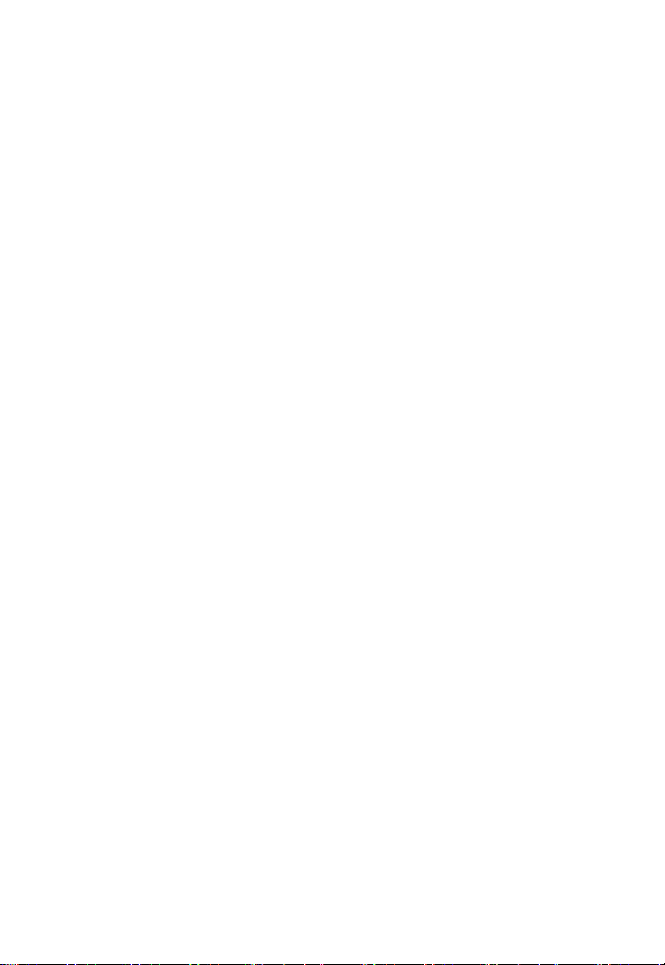
Appareils électroniques
• Si vous portez un stimulateur cardiaque, ou que vous en êtes en
compagnie de quelqu’un qui en porte un, vous devez savoir que votre
téléphone peut interférer avec le fonctionnement du stimulateur
cardiaque. Seuls certains types de stimulateurs cardiaques sont
concernés et uniquement dans le cas où le téléphone mobile est
placé directement à proximité. Pour plus d’informations, consultez
votre médecin ou le fabricant du stimulateur cardiaque.
• Votre téléphone peut interférer avec le fonctionnement de certaines
prothèses auditives. Si tel est le cas, vous devez contacter votre
opérateur ou un médecin.
• Votre téléphone peut interférer avec le fonctionnement de certains
appareils médicaux non protégés. Consultez un physicien ou le
fabricant de l’appareil pour garantir la sécurité de l’appareil.
• Votre téléphone peut interférer avec le fonctionnement de systèmes
électroniques non protégés dans les véhicules à moteur. Citons, par
exemple : les air-bags et les systèmes à injection de carburant. Vous
devez vous renseignez auprès du fabricant du véhicule afin de savoir
si ce dernier est correctement protégé.
Sécurité de la batterie
Votre appareil est actionné par une batterie rechargeable. Les
performances optimales d’une batterie neuve ne sont atteintes qu’après
deux ou trois cycles complets de charge et de décharge. La batterie peut
être chargée et déchargée des centaines de fois mais s’usera avec le
temps. Quand la durée des conversations et les temps de veille se
réduisent sensiblement, il convient d’acheter une nouvelle batterie.
• Une batterie neuve ou n’ayant pas été utilisée longtemps pourrait
avoir une capacité réduite les premières fois où elle est utilisée.
La batterie ne peut être chargée qu’à des températures situées entre
0 °C (+32 °F) et +45 °C (+113 °F).
• N’utilisez que des batteries approuvées par Toshiba et ne rechargez
la batterie qu’à l’aide du chargeur fourni par Toshiba.
• Lorsque le chargeur n’est pas utilisé, débranchez-le de la prise
électrique.
• Ne laissez pas la batterie connectée au chargeur et à la prise
électrique plus longtemps qu’il n’est nécessaire, car une charge
excessive risque d’écourter sa durée de vie.
6
Page 14
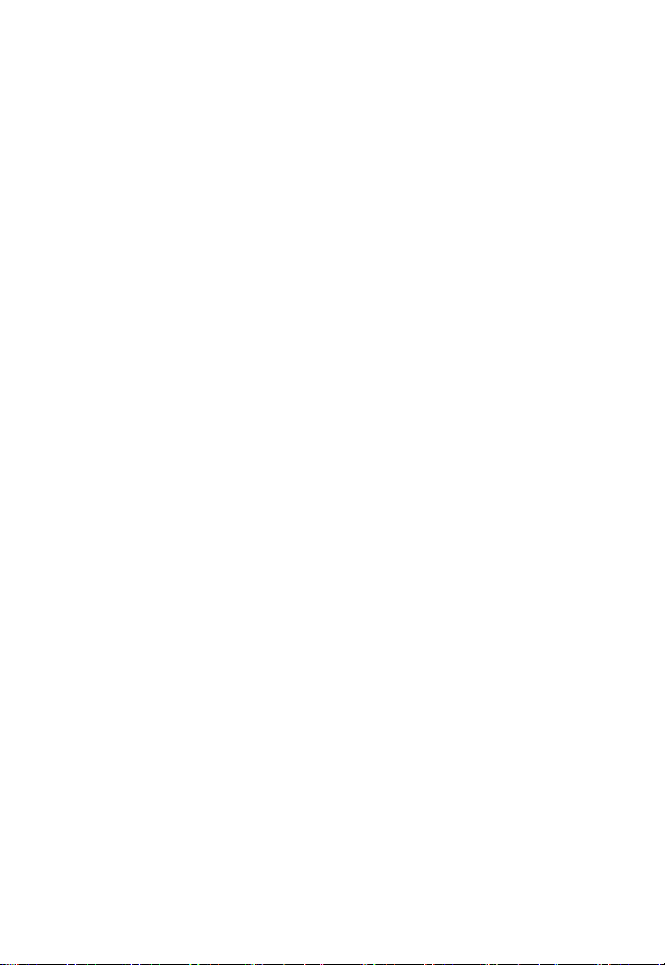
• Ne provoquez pas de court-circuit sur la batterie. Un court-circuit
accidentel peut se produire en cas de contact d’un objet métallique
avec une connexion directe entre les bornes + et – de la batterie.
• N’exposez pas la batterie à des variations de températures extrêmes,
par exemple, un réfrigérateur, une voiture ou les rayons directs du
soleil, au risque d’altérer ses performances.
• Ne jetez pas la batterie au feu.
• Ne mettez pas la batterie au rebut. La batterie contient des produits
chimiques toxiques et doit être jetée dans un endroit prévu à cet effet.
Pour plus d’informations, renseignez-vous auprès de votre municipalité.
Touche programme SOS
La touche programme SOS permet d’appeler les services d’urgences
sans entrer votre code PIN ou même en cas de blocage de votre
téléphone.
La touche programme SOS est active uniquement avant d’entrer le code
PIN. Pour l’utiliser, appuyez simplement sur la touche et confirmez à l’aide
de la touche programme Oui.
Informations relatives à l’exposition aux champs électromagnétiques européennes
Votre téléphone mobile est un émetteur-récepteur radio. Il est conçu pour
ne pas dépasser les limites d’exposition aux ondes radio recommandées
par les directives internationales. Ces directives ont été définies par
l’ICNIRP, un comité scientifique indépendant, et comprennent des seuils
de sécurité destinés à assurer la protection de toutes les personnes, quel
que soient leur âge et leur état de santé.
Ces directives utilisent une unité de mesure appelée taux d’absorption
spécifique (DAS ou Specific Absorption Rate, SAR en anglais). La valeur
du seuil DAS pour les téléphones mobiles est de 2 W/kg. Pour cet appareil
testé au niveau de l’oreille, la valeur maximale mesurée était de 0,69 W/kg
à une bande GSM 1800. Etant donné que les téléphones mobiles offrent
une gamme étendue de fonctions, ils peuvent être utilisés à d’autres
emplacements, par exemple sur le corps, comme l’explique le présent
guide d’utilisation**. Dans ce cas, la valeur SAR testée la plus élevée est
de 0,521 W/kg à une bande GSM 900.
7
Page 15
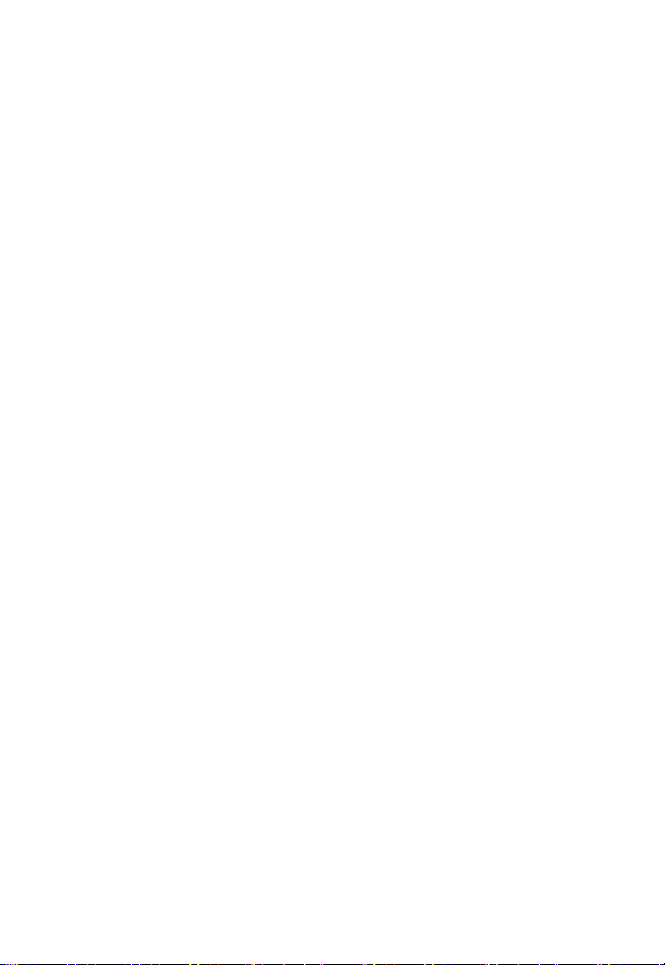
Dans la mesure où le seuil DAS est mesuré en utilisant la puissance
maximale des appareils, le seuil DAS de ce modèle en fonctionnement
est généralement inférieur à celui indiqué ci-dessus. Cela est dû aux
variations automatiques du niveau de puissance de l’appareil, qui lui
permettent de n’utiliser que le niveau minimal requis pour se connecter
au réseau.
L’Organisation Mondiale de la Santé a précisé que, d’après les dernières
informations scientifiques, l’utilisation de téléphones mobiles ne nécessite
aucune précaution particulière. Elle explique qu’il est possible de
minimiser l’exposition aux ondes en réduisant la durée des appels ou en
ayant recours à un kit « mains-libres » qui permet d’éloigner le téléphone
de votre tête et de votre corps. De plus amples informations sont
disponibles sur le site Web de l’Organisation Mondiale de la Santé
(http://www.who.int/emf).
* Les tests ont été réalisés conformément aux directives
internationales de test.
** Veuillez consultez la section <Informations relatives à l’exposition aux
champs électromagnétiques> concernant l’utilisation du portable
porté sur le corps.
Informations relatives à l’exposition aux champs électromagnétiques
En Août 1996, La Commission des Communications Fédérales (FCC) des
Etats-Unis, dans son rapport, (Report and Order FCC 96-326) a adopté
une nouvelle norme de sécurité relative à l’exposition des personnes
aux champs électromagnétiques (RF) émises par les transmetteurs
réglementés par la FCC. Ces directives correspondent aux normes
de sécurité déjà définies par les organes normatifs américains et
internationaux. La conception de ce téléphone est conforme aux
directives de la FCC et à ces normes internationales. Utilisez uniquement
l’antenne fournie ou une antenne interne agréée. Les antennes,
modifications ou accessoires non autorisés peuvent affecter la qualité des
appels, endommager le téléphone ou entraîner la violation de la
réglementation de la FCC.
Votre téléphone est un émetteur-récepteur radio. Il est conçu pour ne pas
dépasser la limite d’émission d’énergie magnétique des radiofréquences
définie par la FCC, aux Etats-Unis.
8
Page 16
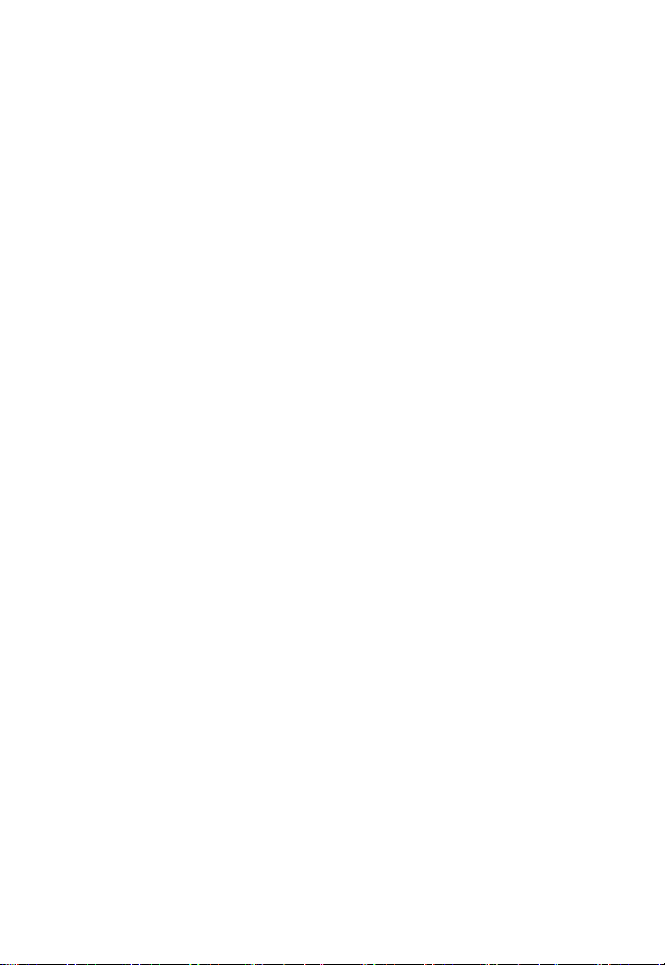
Les directives s’appuient sur des normes définies par des organismes
scientifiques indépendants à l’aide d’évaluations régulières et
approfondies d’études scientifiques. Ces normes comprennent une marge
de sécurité importante afin d’assurer la protection de toutes les
personnes, quel que soient leur âge et leur état de santé.
La norme d’exposition applicable aux téléphones sans fil utilise une unité
de mesure appelée taux d’absorption spécifique (DAS ou Specific
Absorption Rate, SAR en anglais). La limite DAS définie par le FCC est de
1.6 W/kg. Les tests sont effectués en tenant compte des positions et des
emplacements (par exemple, à l’oreille, porté sur soi) conformément aux
exigences de la FCC pour chaque modèle. La valeur SAR maximum pour
ce modèle de combiné, lorsqu’il est testé pour l’utilisation à l’oreille, est de
1,28 W/kg à une bande PCS 1900 et, lorsqu’on le transporte sur soi,
comme décrit dans ce guide d’utilisateur, elle est de 0,245 W/kg à une
bande PCS 1900. Utilisation sur le corps ; le présent appareil a été testé
pour des utilisations sur le corps typiques avec le dos du combiné tenu à
1,5 centimètres du corps. Pour respecter les exigences de la FCC en
matière d’exposition aux champs électromagnétiques, utilisez des
accessoires qui maintiennent une distance de 1,5 cm entre le corps de
l’utilisateur et le dos du téléphone. Les pinces pour ceintures, étuis et
accessoires similaires utilisés avec le téléphone ne doivent pas contenir
de pièces métalliques. Les accessoires qui ne respectent pas ces
exigences peuvent ne pas être conformes aux exigences de la FFC en
matière d’exposition aux champs électromagnétiques ; leur utilisation doit
donc être évitée.
La FCC a émis une Autorisation d’équipement (Equipment Authorization)
pour ce modèle, tous les niveaux DAS déclarés étant jugés conformes
aux directives de la FCC en matière d’émisissions RF. Les informations
DAS relatives à ce modèle ont fait l’objet de déclarations à la FCC et
peuvent être consultées dans la section intitulée Display Grant à l’adresse
http://www.fcc.gov/oet/fccfid sous le code d’identification de la FCC ID
HFS-CD3-E01.
De plus amples informations concernant le DAS (Specific Aborption
Rates) sont disponibles sur le site Web de la CTIA (Cellular
Telecommunications & Internet Association) à l’adresse suivante :
http://www.phonefacts.net.
9
Page 17
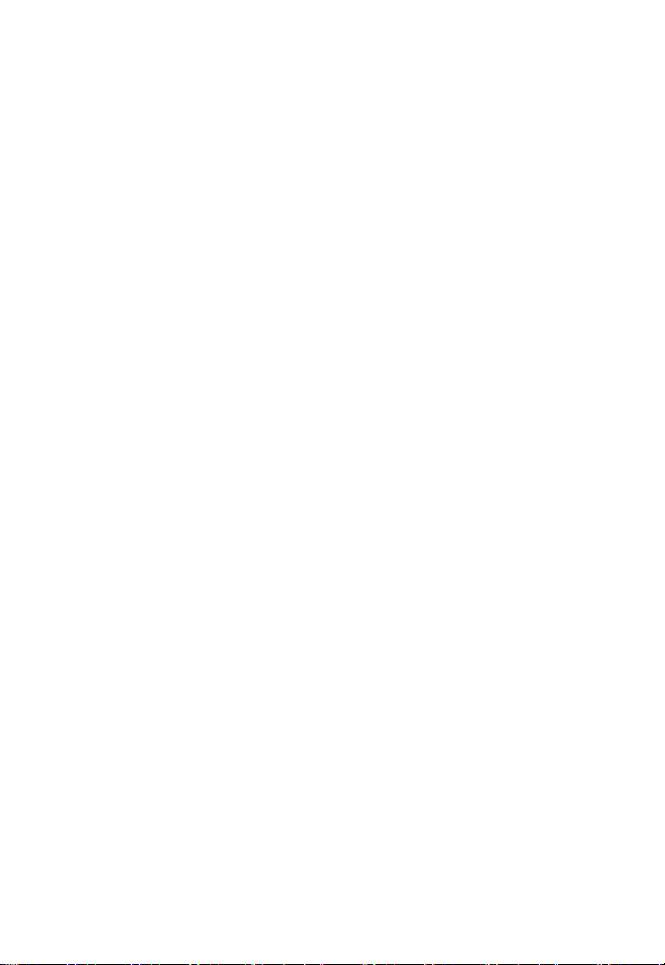
Avis de la FCC
Cet appareil est conforme à la section 15 de la réglementation de la FCC.
Son fonctionnement est soumis aux deux conditions suivantes : (1) Cet
appareil ne doit pas produire d’interférences nuisibles et (2) il doit pouvoir
supporter toute interférence reçue, même si ces interférences perturbent
son fonctionnement.
Entretien et Maintenance
Si vous prenez soin de votre téléphone et de toutes les autres pièces
et accessoires fournis, (« téléphone »), vous prolongerez la qualité
d’utilisation du téléphone et sa durée de vie. Les conseils ci-dessous sont
destinés à vous aider à remplir vos obligations en matière de garantie.
• Tenez le téléphone et ses accessoires hors de la portée des enfants
en bas âge.
• Protégez votre téléphone de l’eau et de l’humidité, dans la mesure où
les liquides peuvent contenir des minéraux qui corrodent les circuits
électroniques.
• N’utilisez pas votre téléphone dans des endroits poussiéreux et ne l’y
laissez pas. Les parties amovibles du téléphone pourraient s’abîmer.
• Ne rangez pas votre téléphone dans des pièces chaudes. Des
températures élevées peuvent écourter la durée de vie du téléphone,
endommager la batterie et provoquer la déformation ou la fonte de
certaines matières plastiques utilisées dans la fabrication du
téléphone.
• Ne rangez pas votre téléphone dans des pièces froides. Si une
différence importante existe entre la température ambiante de la
pièce et le téléphone, de la condensation peut se former à l’intérieur
du téléphone et endommager les circuits électroniques.
• Ne pas ouvrir le téléphone à moins que ce ne soit absolument
nécessaire, par exemple, pour installer la batterie ou la carte SIM.
Nous vous recommandons de consulter votre revendeur en cas de
problèmes avec l’un ou l’autre de ces articles et de laisser ses
experts manipuler le téléphone à votre place.
10
Page 18
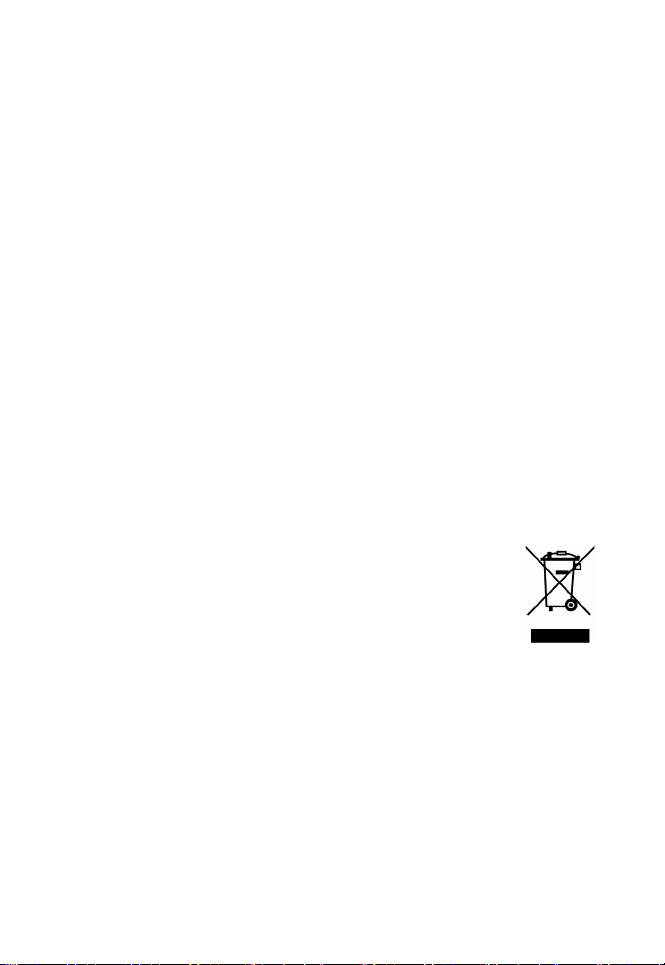
• Manipulez le téléphone avec précaution. Ne laissez pas tomber votre
téléphone et ne le soumettez pas à des chocs, vous pourriez
endommager les circuits internes.
• N’utilisez pas de produit chimique corrosif, de détergents agressifs,
ni de solvants pour nettoyer le téléphone. Si vous devez le nettoyer,
utilisez un chiffon doux non pelucheux.
• N’appliquez pas de peinture, ou une substance similaire sur votre
téléphone. Cela pourrait bloquer les pièces amovibles du téléphone.
• Si le téléphone ou l’un des accessoires ne fonctionne pas
correctement, contactez votre revendeur qui pourra vous conseiller
et vous fournir l’assistance nécessaire.
• Des interférences électriques peuvent affecter les performances de
votre téléphone. Cela est parfaitement normal et lorsque vous vous
éloignez de la source de l’interférence, le téléphone doit fonctionner
normalement.
• N’essayez pas de désassembler votre téléphone, ni ses accessoires.
Seul le personnel agréé Toshiba peut assurer la maintenance de
votre téléphone.
Les informations suivantes s’appliquent aux Etats
Membres de l’Union Européenne uniquement :
L’utilisation de ce symbole indique que ce produit ne peut
pas être traité comme déchet ménager. En remettant ce
produit au point de collecte prévu à cet effet, vous
contribuez à préserver l’environnement et la santé des
conséquences néfastes qu’entraînerait un traitement
inapproprié des déchets de ce produit. Pour plus
d’informations sur le recyclage de ce produit, veuillez
prendre contact avec votre commune, le service de collecte des déchets
ménagers ou le magasin où vous avez effectué votre achat.
11
Page 19
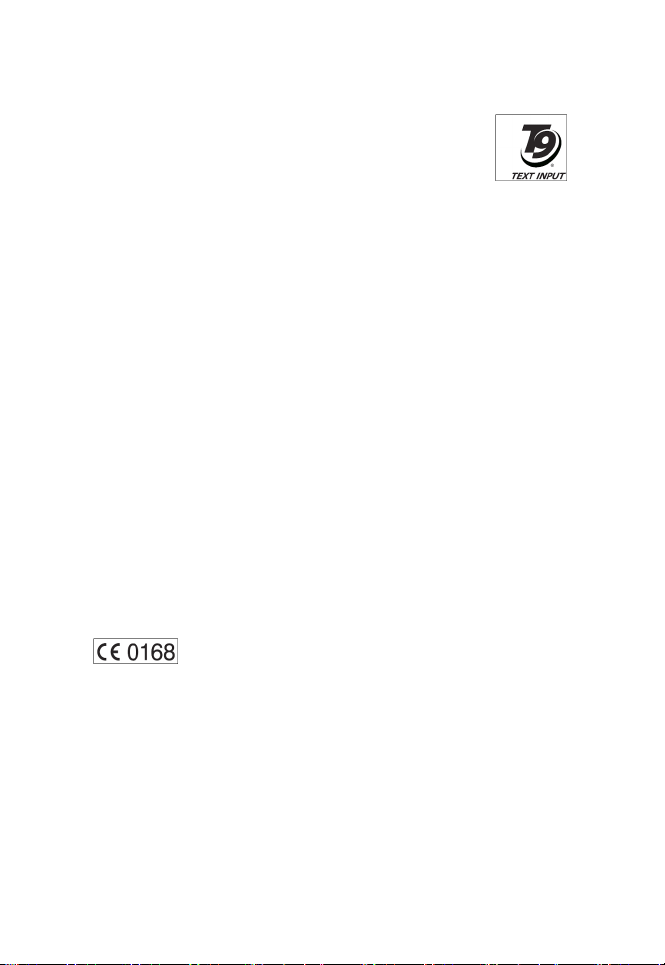
Licences
• La saisie de texte T9® et le logo T9® sont des
marques déposées de Tegic Communication.
La saisie de texte T9 est concédée sous licence
suivante :
N° de brevet aux Etats-Unis 5,187,480, 5,818,437,
5,945,928, 5,953,541, 6,011,554, 6,286,064, 6,307,548, 6,307,549 et
6,636,162, 6,646,573 ; N° de brevet en Australie 727539, 746674 et
747901 ; N° de brevet au Canada 1,331,057, 2,302,595 et
2,227,904 ; N° de brevet au Japon 3532780, 3492981 ; N° de brevet
au Royaume-Uni 2238414B ; N° de brevet standard à Hong Kong
HK1010924 ; N° de brevet en République de Singapour 51383,
66959 et 71979 ; N° de brevet en Europe 0 842 463 (96927260.8),
1 010 057 (98903671.0), 1 018 069 (98950708.2) ; N° de brevet en
République de Corée KR201211B1 et KR226206B1. N° de brevets
applicables en République populaire de Chine 98802801.8,
98809472.X et 96196739.0 ; N° de brevet au Mexique 208141 ;
N° de brevet en Fédération de Russie 2206118. Des brevets
supplémentaires sont en instance à travers le monde
• Ce produit contient le logiciel de navigation Internet Openwave
d’Openwave Systems Inc.
Copyright © 2000-2005 Openwave Systems Inc.
Openwave
d’Openwave Systems Inc. au Japon et dans des pays sélectionnés
dans le monde entier. Certifié avec l’accord de licence de logiciel de
navigation Master No. 000336.
•
®
est une marque déposée ou une marque de commerce
12
Page 20
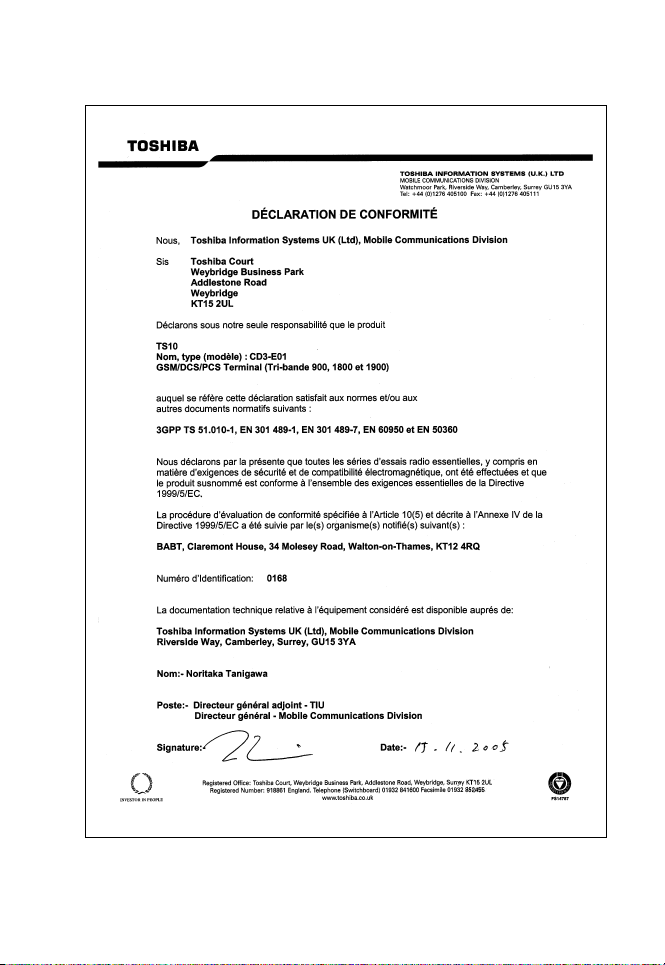
Déclaration de conformité
13
Page 21
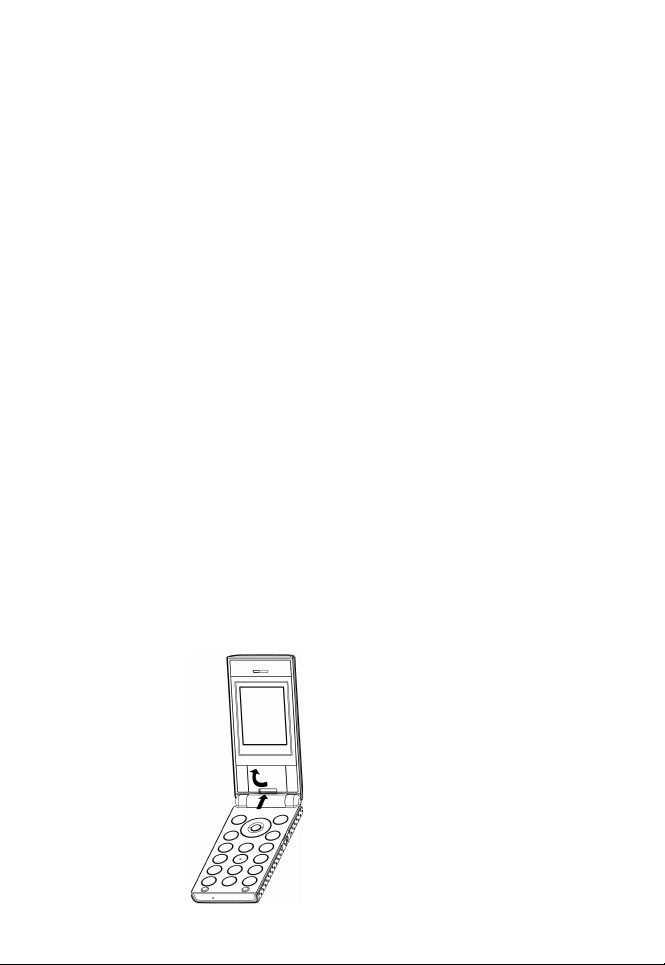
Configuration du téléphone
Cette section décrit trois opérations de base, telles que l’insertion de votre
carte SIM, le chargement de la batterie et la saisie de votre code PIN.
Vous devez effectuer les opérations suivantes avant de commencer à
utiliser le téléphone :
• Vérifiez que la carte SIM est insérée
• Vérifiez que la batterie est en place
• Chargez la batterie du téléphone
Carte SIM
Votre carte SIM identifie votre téléphone sur le réseau et contient vos
données personnelles, notamment votre code PIN, l’historique des
appels et les informations relatives à l’abonnement. Elle peut également
être utilisée pour enregistrer certaines données du répertoire (voir
« Répertoire » à la page 42 pour plus d’informations).
Vous ne devez retirer la carte SIM qu’en cas d’absolue nécessité. En cas
de perte ou de dommages, les informations qui y sont enregistrées ne
pourront pas être récupérées.
Insertion ou retrait de la carte SIM
Lorsque le téléphone est ouvert et placé face à vous, le panneau de la
carte SIM se situe sous l’écran principal, comme illustré. Pour insérer la
carte SIM (Etapes 1-3) :
Etape 1 :
Ouvrez le panneau de la
carte SIM.
14
Page 22
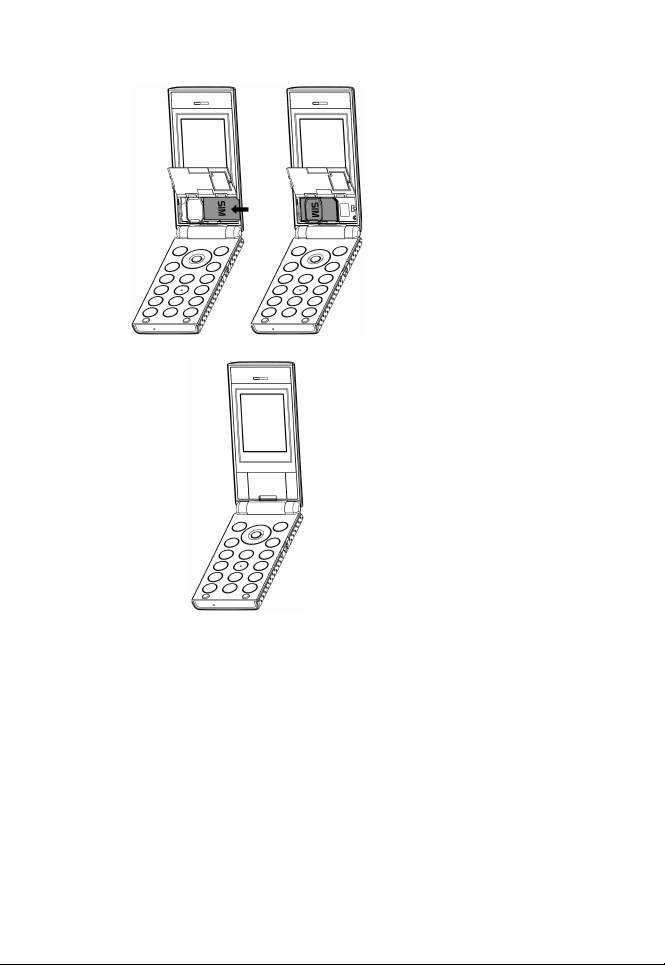
Etape 2 :
Insérez la carte SIM dans
le support de la carte SIM
en plaçant le connecteur
métallique de la carte en
contact avec celui du
téléphone et en
positionnant le coin
biseauté à droite.
Etape 3 :
Fermez le panneau de la
carte SIM.
Pour retirer la carte SIM, effectuez la procédure inverse de celle indiquée
précédemment.
Batterie
La batterie fournie avec le téléphone n’est pas chargée. Avant toute
utilisation du téléphone, vous devez installer la batterie et la charger.
15
Page 23
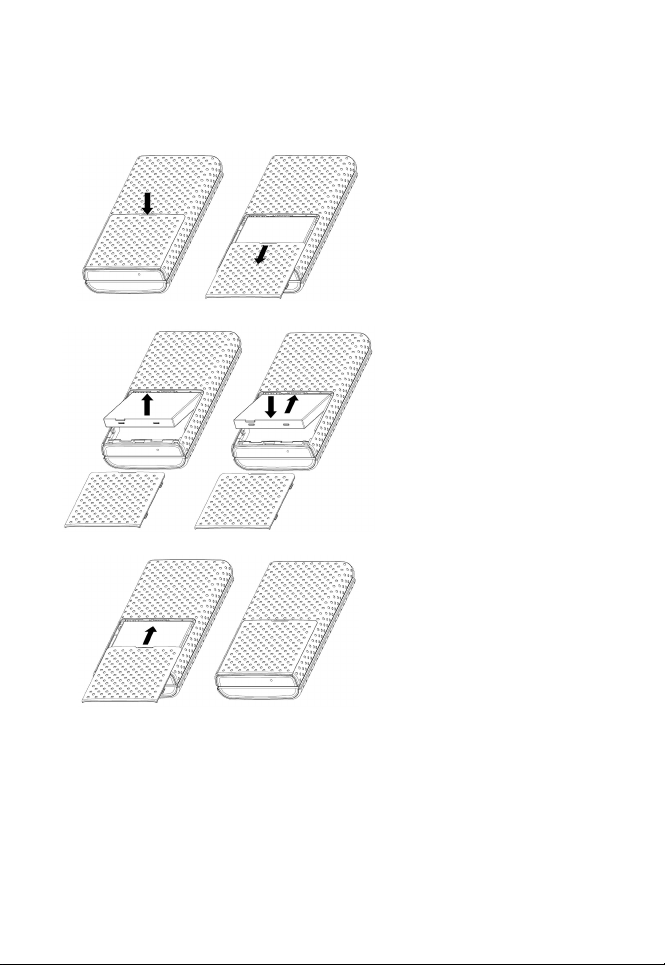
Changement ou retrait de la batterie
Pour retirer la batterie (Etapes 1 à 3) :
Etape 1 :
Faites glisser le couvercle
de la batterie du haut vers
le bas, puis retirez-la.
Etape 2 :
Soulevez la batterie, puis
retirez-la. Installez la
nouvelle batterie contre
les connecteurs
métalliques et exercez
une légère pression.
Etape 3 :
Faites glisser le couvercle
de la batterie vers le haut
pour le mettre en place.
16
Page 24
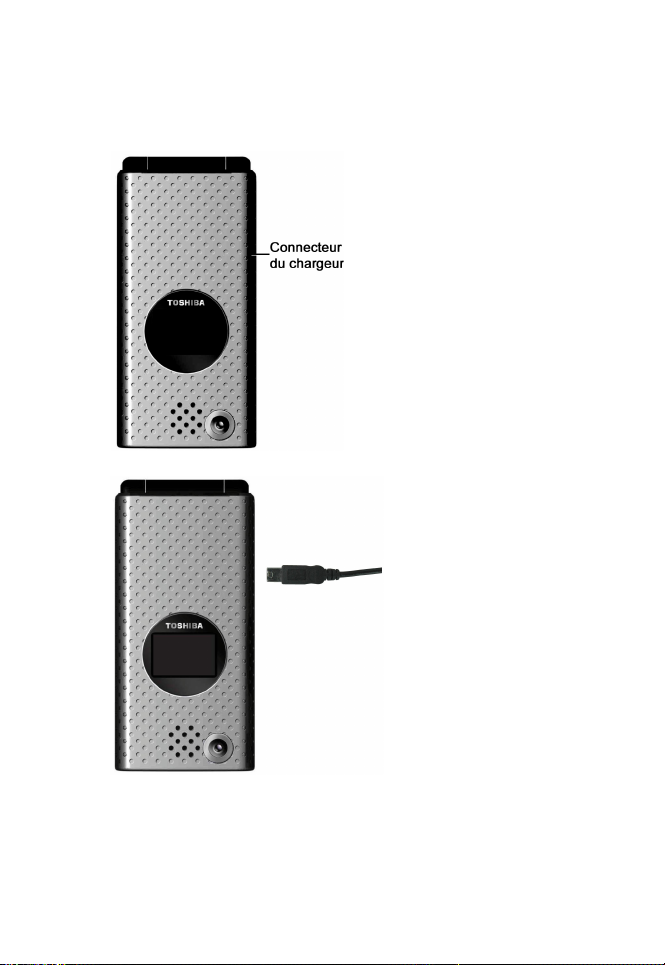
Chargement de la batterie
Pour charger la batterie :
Etape 1 :
Découvrez le connecteur
du chargeur situé sur le
côté droit du téléphone.
Etape 2 :
Branchez le chargeur au
téléphone. Branchez le
câble du chargeur à une
prise électrique. L’écran
de connexion du chargeur
s’affiche.
17
Page 25
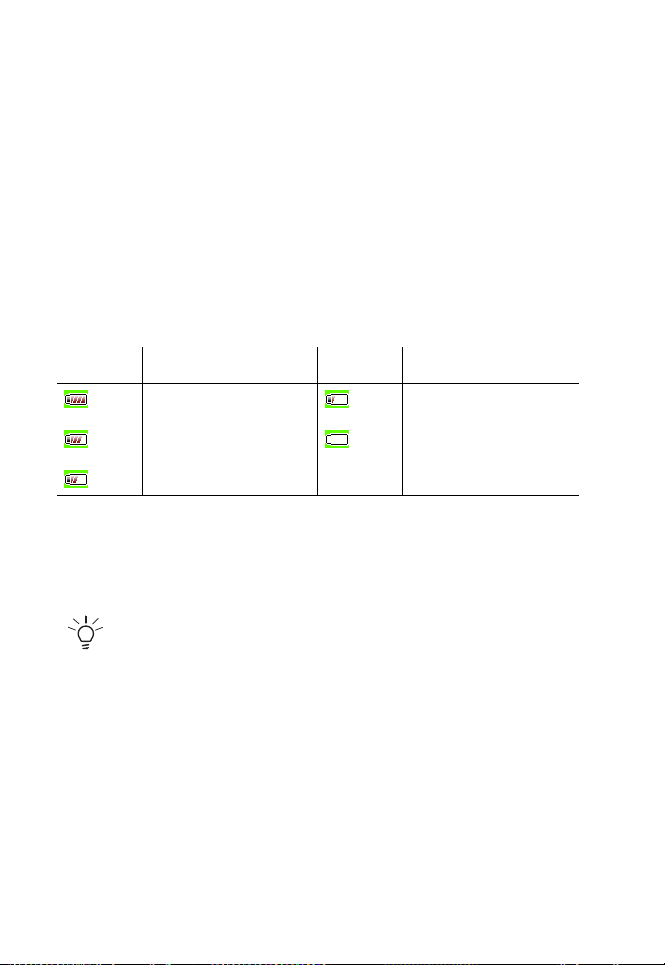
Débranchement du chargeur
Pour débrancher le câble du chargeur, tenez le fermement et tirez. Vous
devez débrancher le chargeur de la prise de courant avant de débrancher
le câble du chargeur du téléphone.
Indicateur de charge
La première fois que vous chargez la batterie, vous devez la laisser
charger au moins 8 heures. La batterie n’offre des performances
optimales qu’après avoir été chargée complètement deux ou trois fois.
Lorsque le niveau de charge de la batterie est faible, le téléphone émet un
bip et affiche « Batterie faible ». En cours d’utilisation et pendant la
charge, l’indicateur affiche les icônes suivantes :
Icône Description Icône Description
Batterie pleine Batterie presque vide
Batterie presque
pleine
Batterie à moitié pleine
Quand la batterie est entièrement déchargée, l’indicateur de charge ne
s’affiche pas et n’apparaîtra pas après que le téléphone s’est rechargé
suffisamment. Pour plus d’informations sur la sécurité de la batterie,
veuillez vous référer au point « Sécurité de la batterie » à la page 6.
Eteignez toujours le téléphone avant de retirer la batterie.
Batterie vide
Numéros d’identification personnels (codes PIN)
Lorsque vous allumez le téléphone, vous pouvez être invité à indiquer le
code PIN ou le code du téléphone. Ce numéro doit figurer dans la
documentation fournie par votre opérateur.
Si vous indiquez un code PIN erroné à trois reprises, votre téléphone se
bloque. Vous devrez alors demander votre numéro PUK pour le
débloquer.
Pour plus d’informations sur le codes PIN et PUK, voir «Sécurité» à la
page 71.
18
Page 26

Informations générales
Présentation du téléphone
19
Page 27
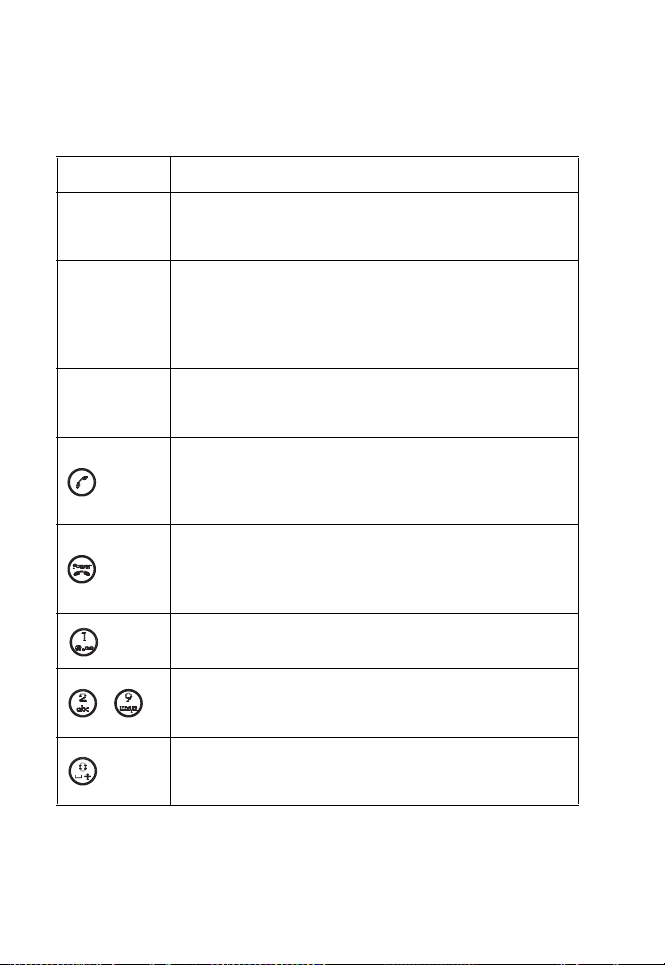
Touches
Chaque touche de votre téléphone comprend une ou plusieurs fonctions,
comme l’explique le tableau ci-dessous.
Touche Fonction(s)
Touche de
navigation
Tou che
centrale
Touches
programme
-
Permet de naviguer dans le système de menus du
téléphone. Pour plus d’informations, voir « La touche de
navigation » à la page 22.
Permet d’accéder au menu sélectionné, de confirmer la
sélection, d’envoyer un numéro composé ou du texte, et
d’activer l’appareil photo sur l’écran de veille. Pour plus
d’informations, voir « La touche de navigation » à la
page 22.
Appuyez pour accéder aux fonctions disponibles pour
les touches programme. Pour plus d’informations, voir
« Touches programme » à la page 24.
Permet de composer un numéro ou d’accepter un appel
entrant. Sur l’écran de veille, appuyez une fois pour
afficher la liste des appels composés et appuyez deux fois
pour composer à nouveau le dernier numéro appelé.
Permet d’activer ou de désactiver le téléphone, de
refuser un appel entrant, de terminer un appel,
d’annuler une sélection, de revenir à l’écran de veille
à partir de n’importe quel menu du téléphone.
Sur l’écran de veille, appuyez et maintenez la touche
enfoncée pour accéder à la messagerie vocale.
Appuyez sur cette touche pour accéder aux fonctions de
raccourci. Pour plus d’informations, voir « Paramètre
Raccourcis » à la page 64.
Dans l’écran de veille, appuyez et maintenez la touche
enfoncée pour entrer « + » et afficher la « +Liste (pour
les préfixes internationaux). »
20
Page 28
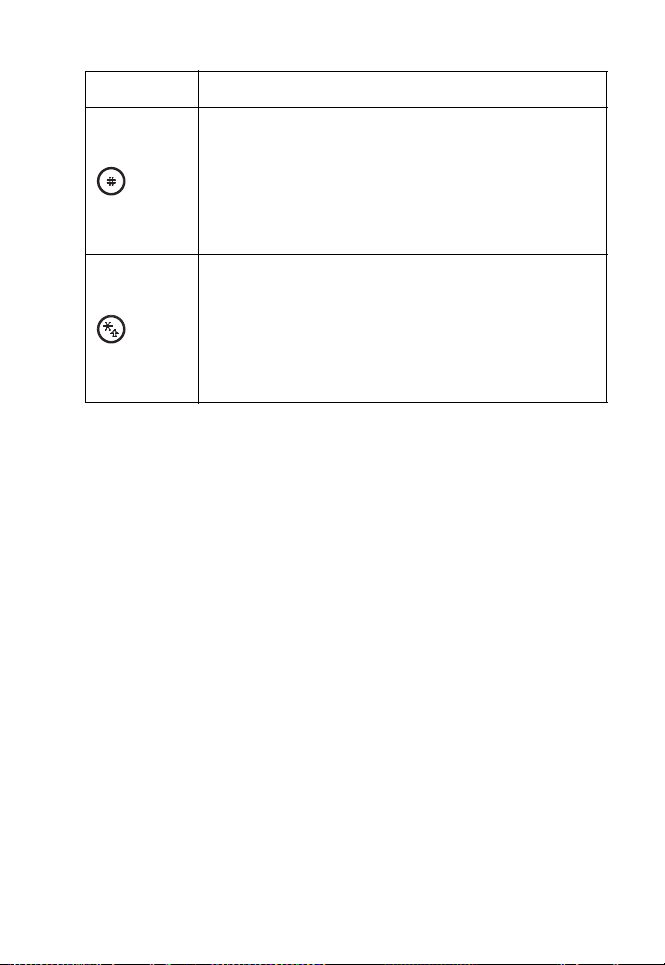
Touche Fonction(s)
Pendant la conversation, appuyez et maintenez la
touche enfoncée pour activer ou désactiver le mode
mains libres. En mode prévisualisation de l’appareil
photo, appuyez sur cette touche pour afficher les
options du menu d’affichage. Lorsque vous éditez du
texte, appuyez sur cette touche pour activer ou
désactiver la saisie T9.
Pendant la conversation, appuyez et maintenez la
touche enfoncée pour activer ou désactiver le mode
secret. En mode de prévisualisation de l’appareil photo,
appuyez sur la touche pour activer ou désactiver les
icônes de l’appareil photo. Lorsque vous éditez du texte,
appuyez sur cette touche pour modifier les modes
de saisie.
21
Page 29

La touche de navigation
Votre téléphone comprend un système de menus convivial qui vous
permet de naviguer à l’aide de la touche de navigation.
S
• Permet de faire défiler les
• Permet d’accéder au menu
• Appuyez et maintenez la
• Permet d’effectuer un zoom
• Permet d’augmenter le
Haut
listes vers le haut ou de
déplacer le curseur de bas
en haut.
Profils audio à partir de
l’écran de veille.
touche enfoncée pour
activer ou désactiver le
mode silencieux.
avant en mode de
prévisualisation sur
l’appareil photo.
volume au cours d’un appel.
W Gauche
• Permet de faire défiler
vers la gauche ou de
déplacer le curseur
vers la gauche de
l’écran.
• Permet d’accéder
au menu Messages
à partir de l’écran
de veille.
• Permet de réduire
l’Exposition en mode
prévisualisation de
l’appareil photo.
22
• Permet de faire défiler vers
le bas ou de déplacer le
curseur vers le bas.
• Permet d’accéder au menu
Mes Documents à partir de
l’écran de veille.
• Permet d’effectuer un
zoom arrière en mode
prévisualisation de
l’appareil photo.
• Permet de diminuer le
volume au cours d’un appel.
Bas
T
• Permet de faire défiler
vers la droite ou de
déplacer le curseur
vers la droite de
l’écran.
• Permet d’accéder au
menu Répertoire à
partir de l’écran
de veille.
• Permet d’augmenter
l’Exposition en mode
prévisualisation de
l’appareil photo.
Touche centrale
• Permet de confirmer la
sélection de la fonction.
• Permet d’accéder à la
fonction Appareil
photo et de prendre
une photo en appuyant
à nouveau sur
la touche.
• Pour activer ou
désactiver la fonction
souhaitée dans chaque
écran de menu.
Droite X
Page 30

Touches d’accès rapide
Pour Suite de touches Mode
Afficher les appels
récents
Consulter la
messagerie vocale
Accéder aux Profils
audio
Accéder à Mes
Documents
Accédez à Messages Appuyez sur W Veille
Accédez à Répertoire Appuyez sur X Veille
Appel direct à un
numéro du répertoire
Allumer/Eteindre le
téléphone
Sélectionner une
option de menu
Quitter un menu
Appuyez une fois
sur
Appuyez et maintenez
la touche
enfoncée
Appuyez sur S Veille
Appuyez sur T Veille
Entrez un N°
d’enregistrement,
appuyez sur pour
afficher rapidement le
numéro, puis appuyez
sur pour
composer le numéro
Appuyez et maintenez
la touche
enfoncée
Appuyez sur la touche
centrale ou sur la
touche programme
gauche
Appuyez sur
Veille
Veille
Veille
Veille
Dans le menu
Dans le menu
23
Page 31

Pour Suite de touches Mode
Appuyez sur
Mettre un appel en
attente ou récupérer
un appel en attente
Refuser ou terminer
un appel
Entrer un espace
Entrer un symbole
En attente ou sur
les touches de
programme
Récupérer
Appuyez sur
Appuyez une fois
sur
Appuyez sur
jusqu’à ce que
le symbole
correspondant
apparaisse ou
appuyez sur pour
afficher le tableau des
symboles
Durant un appel
Lorsque vous recevez
un appel
Lorsque vous
saisissez du texte
Lorsque vous
saisissez du texte
Touches programme
Votre téléphone comporte deux touches appelées « touches programme ».
La fonction de ces touches dépend du menu affiché. La fonction disponible
s’affiche au-dessus des touches programme, comme illustré ci-dessous.
Les touches programme par défaut (à savoir, celles affichées en mode
veille) sont Menu et Navigateur. Ces touches permettent d’accéder
directement aux fonctions.
Si le code PIN vous est demandé lorsque vous activez votre
téléphone, la touche programme SOS sera disponible avant
d’entrer le code PIN. Pour plus d’informations, voir « Touche
programme SOS » à la page 7.
24
Page 32

Menu principal
La structure de menus de votre téléphone commence par les 9 icônes du
Menu principal présentées sous la forme d’une grille. Pour accéder au
menu, appuyez sur Menu à partir de l’écran de veille. Naviguez jusqu’au
menu souhaité à l’aide de la touche de navigation, puis appuyez sur la
touche centrale ou sur Sélection pour accéder au sous-menu.
Applications
Menu Description
Messages
Répertoire
Options
d’appel
Fonctions de messagerie SMS/MMS. Pour plus
d’informations, voir « Messages » à la page 37.
Contient une liste de contacts téléphoniques. Pour plus
d’informations, voir « Répertoire » à la page 42.
Enregistre une liste d’historiques des appels. Pour plus
d’informations, voir « Options d’appel » à la page 51.
Messages Répertoire
Appareil
photo
Mes
Documents
Jeux Navigateur
Options
d’appel
Paramètres
25
Page 33

Menu Description
Contient un kit d’outils SIM, un calendrier, une horloge,
Applications
une calculatrice, ainsi que d’autres fonctions. Pour plus
d’informations, voir « Applications » à la page 53.
Appareil
photo
Paramètres
Mes
Documents
Jeux
Navigateur
Permet de prendre une photo en utilisant l’écran comme
viseur. Pour plus d’informations, voir « Appareil photo »
à la page 60.
Comprend différents paramètres. Pour plus
d’informations, voir « Paramètres » à la page 62.
Contient une liste de fichiers image et son. Pour plus
d’informations, voir « Mes Documents » à la page 77.
Comprend un certain nombre de jeux. Pour plus
d’informations, voir « Jeux » à la page 80.
Permet d’accéder à Internet. Pour plus d’informations,
voir « Navigateur » à la page 81.
Structure des menus
Lorsque vous êtes dans l’écran Menu principal, vous pouvez
également appuyer sur les touches numériques (1 à 9) pour
accéder directement à un menu. Par exemple, appuyez sur la
touche 6 lorsque vous êtes dans le Menu principal pour accéder
à Paramètres.
26
Page 34

Touche
Menu
principal
2ème
niveau
1 Messages Ecrire
Boîte de
réception
Brouillon
Messages
envoyés
Modèles
Paramèt res
Etat de la
mémoire
Service
d’information
2 Répertoire Listes
3 Options
d’appel
Appels émis
Appels
manqués
Appels reçus
Durée/Coûts
Paramèt res
de
facturation
4 Applications Kit d’outils
SIM*
Organiseur
Horloge
Calculatrice
Compositeur
Memo vocal
Touche
Menu
principal
5 Appareil
photo
2ème
niveau
<Ecran de
visée>
6 Paramètres Téléphone
Profils audio
Ecran
Appels
Sécurité
Réseau
Saisie de
texte T9
Réinitialiser
les
paramètres
7Mes
Documents
Enregistrer
la voix
Photos
Images
Etat de la
mémoire
8 Jeux <Liste des
jeux>
9 Navigateur Page
d’accueil
Favoris
WAP push
* Cette fonction est soumise à un abonnement. Veuillez contacter votre
opérateur.
27
Page 35

Icônes
Votre téléphone est doté d’un écran principal 65 536 couleurs et d’un
écran monochrome externe. Les icônes affichées sur les deux écrans
sont présentées ci-dessous.
Ecran externe
N° Description N° Description
1 Puissance du signal 6 Vibreur activé
2 Date 7 Alerte WAP
3 Jour de la semaine 8 Alarme manquée
4 Niveau de la batterie 9 Appel manqué
5 Mode silencieux 10 Nouveau message
Ecran principal
28
Page 36

N° Icône Description
1 Puissance du signal (Faible à élevée).
2 Nouveaux messages sur le serveur
Carte SIM pleine
Messagerie pleine
Message(s) non lu(s)
3 MMS pour la transmission GPRS
MMS pour la transmission CSD
4 Nouveaux messages vocaux
Nouveaux messages vocaux sur ALS 1
Nouveaux messages vocaux sur ALS 2
Déplacement
5Alerte WAP
6 Pièce jointe GPRS
7 Etat de la ligne GSM (ALS1) (Vert)
Etat de la ligne GSM (ALS2) (Vert)
8
Niveau de la batterie (Vide à pleine)
9 Paramètre de l’alarme
10 Vibreur activé
29
Page 37

N° Icône Description
11 Silencieux & vibreur activé
Mode silencieux
Mode Réunion
Mode Extérieur
Mode Voiture
12 Renvoi d’appel
13 Heure
14 Appels manqués
15 Rendez-vous manqué
16 Alarme manquée
17 Appareil photo
18 Menu
19 Date
20 Jour de la semaine
Fonctions de base du téléphone
Emission d’un appel d’urgence
Les appels d’urgence peuvent être émis sans disposer de crédit sur votre
téléphone et dans certains cas sans carte SIM. Pour émettre un appel
d’urgence, composez le 112, 999 ou le cas échéant, appuyez sur SOS,
suivi de Oui.
Emission/Fin d’appel
Avant de passer un appel, vous devez insérer votre carte SIM et vérifier
que le téléphone est en marche.
30
Page 38

Pour émettre/terminer un appel (Etapes 1 à 3) :
1. Entrez un numéro de téléphone (en incluant les préfixes,
si nécessaire) à l’aide des touches du clavier.
2. Appuyez sur pour composer le numéro.
3. Appuyez sur pour terminer l’appel.
Vous avez également la possibilité de sélectionner un contact dans le
répertoire, puis d’appuyer sur pour composer le numéro.
Pour passer un appel à partir du Répertoire (Etapes 1 à 3) :
1. Appuyez sur Menu > Répertoire > Listes.
2. Faites défiler jusqu’à l’entrée souhaitée.
3. Appuyez sur
Lorsque vous entrez un nouveau contact dans votre répertoire, le
téléphone attribue au contact un N° d’enregistrement. Cela permet de
composer rapidement un numéro.
Pour composer rapidement un numéro (Etapes 1 à 3) :
1. Entrez un N° d’enregistrement à l’aide des touches du clavier.
2. Appuyez sur pour rechercher le numéro de téléphone dans le
répertoire.
3. Appuyez sur
Pour composer un numéro à partir de la liste Appels composés (Etapes
1 à 3) :
1. Appuyez sur dans l’écran de veille.
2. Faites défiler jusqu’au numéro souhaité.
3. Appuyez sur
Prise/Refus d’un appel
Lorsque vous recevez un appel, le téléphone se met à sonner ou à vibrer
(selon le mode sélectionné) et l’écran affiche le nom (s’il figure dans le
répertoire) ou le numéro de téléphone du correspondant (cette fonction
dépend de l’opérateur).
31
Page 39

Pour prendre un appel, appuyez sur ou sur Répondre. Pour refuser
un appel, appuyez sur ou sur Refuser.
Mise en attente d’un appel
Un appel peut être mis en attente.
Pour mettre un appel en attente :
1. Appuyez sur Mettre en attente. Vous pouvez également appuyer sur
Menu principal et sélectionner Mettre en attente.
Composition/Réception d’un second appel
Votre téléphone met automatiquement votre premier appel en attente
lorsque vous recevez ou que vous composez un second appel.
Pour émettre un second appel (Etapes 1 à 3) :
1. Pendant une communication, appuyez sur Menu principal pour
sélectionner un numéro dans le Répertoire ou pour entrer le numéro
à l’aide des touches du clavier.
2. Appuyez sur pour passer un second appel.
Lorsque vous appuyez sur , le premier appel sera
automatiquement mis en attente.
3. Appuyez sur Permuter pour basculer entre les deux correspondants.
Conférence
Lorsque vous avez un appel actif et un appel en attente, vous pouvez
connecter les deux appels pour une conférence.
Pour réaliser un appel de conférence (Etapes 1 à 2) :
1. Appuyez sur Menu principal > Conférence pour connecter
deux appels.
2. Appuyez sur Menu principal > Privé pour déconnecter deux appels.
Lorsque deux appels sont déconnectés, le téléphone revient à
l’état précédent d’un appel actif et d’un appel en attente.
32
Page 40

Réception d’un troisième appel
Lorsque vous recevez un troisième appel alors que vous êtes déjà en
ligne et qu’un autre appel est en attente, la réponse au troisième appel
met fin à l’appel actif et le remplace par le dernier appel reçu. Vous
pouvez également recevoir un troisième appel lorsque les deux premiers
appels sont connectés (à l’aide de la fonction Conférence).
Saisie de texte
Cette section décrit la manière d’entrer du texte à l’aide des touches
du clavier.
Changement de mode de saisie
Dans l’écran d’entrée de texte, un indicateur affiche le mode de saisie
appliqué. Lorsque vous rédigez un message SMS ou MMS, un compteur
placé à côté de l’indicateur indique le nombre de caractères que vous
avez entrés.
Pour activer ou désactiver la saisie de texte intuitive T9, appuyez sur la
touche et maintenez-la enfoncée.
Pour changer de mode de saisie, appuyez sur la touche pour basculer
entre les modes suivants :
Méthode de saisie T9
T9 abc abc
T9 Abc Abc
T9 ABC ABC
123 123
Méthode de saisie
normale
Langue T9
Le système de saisie de texte intuitive T9 de votre téléphone est
disponible en plusieurs langues.
Pour sélectionner une langue T9 (Etapes 1 à 3) :
1. Appuyez sur Menu > Paramètres > Saisie T9 > Langue T9.
2. Accédez à la langue de votre choix.
33
Page 41

3. Appuyez sur Sélection.
Lorsque vous réglez la langue T9 sur Automatique, le
téléphone sélectionne automatiquement une langue.
Le paramètre T9 préféré affiche la langue T9 préférée lorsque vous
modifiez des messages SMS ou MMS. Si le paramètre est désactivé, la
saisie T9 sera désactivée lorsque vous modifierez les messages.
Pour désactiver le mode T9 préféré (Etapes 1 à 2) :
1. Appuyez sur Menu > Paramètres > Saisie T9 > T9 préféré.
2. Appuyez sur Modifier.
Méthode de saisie T9 français
La saisie intuitive T9 offre plusieurs combinaisons de mots possibles en
recharchant dans le dictionnaire T9. Voici un exemple.
Pour entrer « logé » dans l’écran d’édition (Etapes 1 à 4) :
1. Appuyez sur à l’aide des touches du clavier. « joie »
apparaît à l’écran.
2. Appuyez sur la touche programme gauche pour visualiser la
combinaison suivante possible, telle que loge, logé.
3. Cessez d’appuyer sur la touche programme gauche lorsque « logé »
apparaît à l’écran.
4. Appuyez sur X pour ajouter le mot ou appuyez sur pour entrer le
mot en insérant un espace à la fin.
Autres fonctions des touches :
1. : Permet d’entrer le mot et d’ajouter un espace à la fin.
2. Touche programme droite : Supprime la lettre située à gauche du
curseur.
3. Touche programme gauche : Ouvre le menu Options ou affiche la
combinaison de mots T9 suivante.
4. : Appuyez sur ce bouton pour passer d’un mode à l’autre
(minuscule ou majuscule).
5. : Appuyez une fois sur cette touche pour ouvrir le tableau des
symboles. Appuyez et maintenez la touche enfoncée pour activer ou
désactiver la saisie T9.
34
Page 42

Ajouter de nouveaux mots au dictionnaire T9
Lorsque vous entrez une lettre, le dictionnaire T9 propose toutes les
combinaisons de mots possibles. Toutefois, si un mot ne figure pas dans
le dictionnaire T9, vous pouvez l’ajouter.
Pour ajouter un nouveau mot dans le dictionnaire T9 (Etapes 1 à 4) :
1. Entrez un mot.
2. Appuyez sur la touche programme gauche pour accéder à « --- ».
3. Appuyez sur Epeler pour épeler le nouveau mot.
4. Appuyez sur Enregistrer.
Méthode de saisie normale
Pour entrer « Tach » dans l’écran d’édition (Etapes 1 à 3) :
1. Appuyez une fois sur pour entrer « A ».
2. Appuyez trois fois sur pour passer à la lettre « c ».
3. Appuyez une fois sur pour la lettre « t ».
Méthode de saisie numérique
Appuyez sur une touche numérique pour saisir un nombre.
Tableau des caractères
Les touches numériques proposent des fonctions différentes selon la
méthode de saisie. Pour plus de détails, reportez-vous au tableau des
caractères.
Minuscule Majuscule
Appuyez une fois sur cette touche pour afficher le
tableau des symboles. Appuyez et maintenez la touche
enfoncée pour activer ou désactiver la saisie T9.
Appuyez une fois pour passer d’une méthode de saisie
à l’autre : ABC, Abc, abc or 123.
Espace 0
‘ “ ; / @ : ? ! . , 1
35
Page 43

Minuscule Majuscule
a, b, c, 2, ä, à, ç A, B, C, 2, Ä
d, e, f, 3, é, è D, E, F, 3, È
g, h, i, 4, ì G, H, I, 4
j, k, l, 5 J, K, L, 5
m, n, o, 6, ö, ñ, ò M, N, O, 6, Ö, Ñ
p, q, r, s, 7, ß P, Q, R, S, 7
t, u, v, 8, ü, ù T, U, V, 8, Ü
w, x, y, z, 9, æ, ø, å W, X, Y, Z, 9, Æ, Ø, Å
Pour changer la casse, appuyez sur la touche pour basculer
entre les différents modes de saisie (par exemple, abc ou ABC).
36
Page 44

Messages
Le menu Messages est une fonction de messagerie SMS/MMS. Vous
pouvez envoyer un message SMS comprenant jusqu’à 160 caractères,
marques de ponctuation et espaces compris. Les messages que vous
écrivez, envoyez et recevez sont enregistrés dans les listes Brouillon,
Messages envoyés et Boîte de réception.
Lorsque vous naviguez dans la liste des messages de la zone Boîte de
réception, appuyez sur Options pour accéder aux fonctions suivantes :
1. Afficher : Affiche le contenu du message.
2. Répondre via SMS : Répond à l’expéditeur par message SMS.
3. Répondre via MMS : Répond à l’expéditeur par message MMS.
4. Transférer : Transfère le message à d’autres destinataires.
5. Détail : Affiche la date, l’heure et les informations relatives à
l’expéditeur (disponible en mode Boîte de réception > Afficher
uniquement).
6. Supprimer : Supprime le message sélectionné.
7. Supprimer tout : Supprime tous les messages du dossier en cours.
Lorsque vous naviguez dans la liste des messages de la zone Messages
envoyés et Brouillon, appuyez sur Options pour accéder aux fonctions
suivantes :
1. Afficher : Affiche le contenu du message.
2. Modifier : Modifie le message.
3. Supprimer : Supprime le message sélectionné.
4. Supprimer tout : Supprime tous les messages du dossier en cours.
Rédaction/Envoi/Enregistrement de messages SMS
Pour rédiger un nouveau message (Etapes 1 à 4) :
1. Appuyez sur Menu > Messages > Ecrire > SMS.
2. Entrez votre message.
3. Lorsque vous avez terminé, appuyez sur Options > Envoyer.
37
Page 45

4. Ou appuyez sur Options > Enregistrer pour enregistrer le message
dans le dossier Brouillon.
Pour plus d’informations sur les méthodes de saisie, voir « Saisie de
texte » à la page 33.
Pour entrer plusieurs numéros de destinataires, appuyez sur la
touche et maintenez-la enfoncée pour obtenir le signe « ; »,
puis entrez un autre numéro.
Options de modification de message SMS
Dans l’écran de modification SMS, appuyez sur Options pour accéder
aux fonctions suivantes :
1. Envoyer : Envoie le message.
2. Enregistrer : Enregistre le message dans le dossier Brouillon.
3. Insérer un objet : Permet d’insérer des objets tels que des Sons/
animations prédéfinis et des Animations/images/sons
personnels.
4. Format : Permet de sélectionner le Format du texte et la Couleur
de texte du message.
5. Modèles : Propose 10 textes prédéfinis. Vous pouvez sélectionner
un texte et l’ajouter à votre message.
6. Insérer un numéro : Sélectionnez un numéro dans le Répertoire et
ajoutez-le à votre message.
Paramètres SMS
Pour accéder aux paramètres SMS, appuyez sur Menu > Messages >
Paramètres > Paramètres SMS. Les options disponibles sont décrites
ci-dessous :
1. Centre de messages : Modifie le numéro du Centre de
messages SMS.
2. Type de message : Permet de sélectionner le type de message
parmi les options suivantes : Texte standard/Fax/X.400/Pager/
E-mail/ERMES/Message vocal.
3. Période de validité : Permet de sélectionner la période parmi les
options suivantes : 1 heure/12 heures/1 jour/1 semaine/Maximum.
Elle détermine la durée pendant laquelle le message SMS est
conservé dans le centre SMS. Lorsque l’option est sélectionnée,
le bouton d’option correspondant est coché.
38
Page 46

4. Rapport d’état : Cette fonction permet d’obtenir une confirmation de
la réussite ou de l’échec de l’envoi du message SMS. Appuyez sur
Sélection pour activer la fonction. La case correspondante est
cochée. Cette fonction dépend de l’opérateur.
5. Réponse directe : Si la fonction est activée et proposée par votre
opérateur, il est possible que le message qui vous est renvoyé vous
soit facturé. Appuyez sur Sélection pour activer la fonction. La case
correspondante est cochée.
6. SMS via GPRS : Cette fonction permet d’envoyer votre message
SMS via GRPS plutôt que via CSD. Appuyez sur Sélection pour
activer la fonction. La case correspondante est cochée.
Etat de la mémoire
Pour vérifier l’espace mémoire utilisé et l’espace mémoire disponible sur
la carte SIM ou le téléphone, appuyez sur Menu > Messages > Etat de
la mémoire.
Rédaction/Envoi/Enregistrement de messages MMS
Pour rédiger un nouveau message (Etapes 1 à 4) :
1. Appuyez sur Menu > Messages > Ecrire > MMS.
2. Appuyez sur Insérer pour ajouter des objets à votre message MMS.
3. Lorsque vous avez terminé, appuyez sur Options > Envoyer.
4. Entrez le numéro du destinataire (champs A, Cc ou Cci), ou Objet.
5. Ou appuyez sur Options > Enregistrer pour enregistrer le message
dans le dossier Brouillon.
Pour entrer plusieurs numéros de destinataires, appuyez sur la
touche et maintenez-la enfoncée pour obtenir le signe « ; »,
puis entrez un autre numéro.
Options de modification de message MMS
Dans l’écran de modification MMS, appuyez sur Options pour accéder
aux fonctions suivantes :
1. Envoyer : Envoie le message.
2. Mémorisation : Enregistre le message dans le dossier Brouillon.
39
Page 47

3. Afficher les détails : Permet d’afficher les informations relatives au
message (Minutage diapos et Taille du message).
4. Minutage pages : Définit la durée d’affichage de la page à l’écran.
Vous pouvez définir le minutage pour des fichiers texte, image et son.
5. Page d’aperçu : Prévisualise la page sélectionnée.
6. Message d’aperçu : Prévisualise le message MMS.
Fonction d’insertion de messages MMS
En mode modification de MMS, appuyez sur Insérer pour insérer des
fichiers, tels que des fichiers image, texte, photo, son, ainsi que des voix
et des pages.
Paramètres MMS
Pour accéder aux paramètres MMS, appuyez sur Menu > Messages >
Paramètres > Paramètres MMS 33 Les options disponibles sont décrites
ci-dessous :
1. Options d’envoi : Sous ce menu, vous pouvez régler les
paramètres, tels que Rapport d’envoi, Adresse perso, Maximum
et Priorité.
2. Options de réception : Sous ce menu, vous pouvez régler des
paramètres comme Normal, Expéditeur anonyme ou Publicités.
Etat de la mémoire
Pour vérifier l’espace mémoire utilisé et l’espace mémoire disponible,
appuyez sur Menu > Messages > Etat de la mémoire.
Modèles
Votre téléphone contient 10 textes prédéfinis que vous pouvez insérer
dans vos messages.
Pour ajouter un texte prédéfini (Etapes 1 à 2) :
1. Appuyez sur Menu > Messages > Modèles.
2. Appuyez sur Options > Sélection.
40
Page 48

Service d’information
Les messages d’information dépendent de votre opérateur. Vous devez
vous inscrire auprès de ce dernier. Pour accéder à cette fonction, appuyez
sur Menu > Messages > Service d’information. Sous ce menu, vous
pouvez configurer les options suivantes :
1. Liste des messages : Affiche la liste des messages
d’information reçus.
2. Réception infos : Appuyez sur Sélection pour activer la fonction. La
case correspondante est cochée.
3. Liste thèmes : Vous pouvez ajouter des thèmes à votre liste. Vous
pouvez sélectionner cinq entrées avec au moins leur numéro de
canal (ID) et éventuellement leur nom
4. Affichage auto : Cette fonction permet d’afficher automatiquement
les messages d’informations en mode veille. Appuyez sur Sélection
pour activer la fonction. La case correspondante est cochée.
5. Langues SI : Cette fonction permet d’indiquer la langue dans
laquelle vous souhaitez que le message d’information s’affiche.
La batterie est davantage sollicitée lorsque le service
d’information est activé.
41
Page 49

Répertoire
Le Répertoire permet d’enregistrer des noms, des numéros de téléphone,
ainsi que d’autres informations personnelles. Il est constitué de deux
zones de stockage : la carte SIM et la mémoire du téléphone. Votre
téléphone contient 8 listes différentes de contacts :
1. Répertoire complet (liste de tous les numéros enregistrés dans
l’ensemble des répertoires : Téléphone, SIM, services FDN, à
l’exception des numéros SDN)
2. Répertoire des contacts sur la carte SIM
3. Répertoire des contacts dans la mémoire de votre téléphone
(Téléphone)
4. Numéro personnel
5. Services (SDN)
6. Numéros restreints (FDN)
7. Groupes
8. Messagerie vocale
Pour accéder aux listes du répertoire, appuyez sur Menu > Répertoire >
Listes. Vous pouvez également appuyer sur la touche X dans l’écran de
veille. Pour faire défiler jusqu’au répertoire de contacts souhaité, appuyez
sur W ou sur X. Le nom et l’icône du répertoire sont affichés en haut
de l’écran.
Services (SDN)
Le répertoire SDN contient les numéros qui sont installés par votre
opérateur. Vous ne pouvez pas les modifier. Les numéros SDN sont
masqués et votre téléphone n’affiche que le titre de leur service.
Bien que votre téléphone prenne en charge la fonction SDN, sa
disponibilité dépend de votre carte SIM. Veuillez contacter votre
fournisseur de services.
42
Page 50

Numéros restreints (FDN)
Cette fonction permet de limiter les numéros à composer. Si cette fonction
est activée, vous pouvez uniquement appeler les numéros compris dans
le répertoire FDN et les numéros d’urgence.
Bien que votre téléphone prenne en charge la fonction FDN, sa
disponibilité dépend de votre carte SIM. Veuillez contacter votre
fournisseur de services.
Ajout d’entrées
Vous pouvez ajouter des entrées dans votre répertoire. Vous devez, pour
cela, fournir votre code PIN2.
Pour ajouter une entrée (Etapes 1 à 6) :
1. Appuyez sur Menu > Répertoire > Listes ou appuyez sur la touche
X dans l’écran de veille.
2. Appuyez sur W ou sur X pour faire défiler jusqu’au répertoire de
votre choix.
3. Sélectionnez <Ajouter nouveau>.
4. Appuyez sur Sélection pour choisir la mémoire de la carte SIM ou
celle du Téléphone.
5. Entrez les informations.
6. Appuyez sur Enregistrer.
Gestion du Répertoire
Vous pouvez rechercher un numéro dans votre répertoire afin de le
composer, le copier ou le supprimer.
Recherche dans le Répertoire
Recherche alphabétique
Pour rechercher un contact par ordre alphabétique (Etapes 1 à 5) :
1. Appuyez sur Menu > Répertoire > Listes ou appuyez sur la
touche X dans l’écran de veille.
2. Appuyez sur W ou sur X pour faire défiler jusqu’au répertoire de
votre choix.
43
Page 51

3. Appuyez sur la touche numérique correspondant à la première lettre
du nom du contact (par exemple, appuyez deux fois sur pour
accéder aux noms des contacts commençant par la lettre E).
4. Appuyez sur S ou sur T pour faire défiler jusqu’au contact de
votre choix.
5. Appuyez sur pour composer le numéro.
Recherche par groupe
Pour rechercher un contact en fonction du groupe auquel il appartient
(Etapes 1 à 6) :
1. Appuyez sur Menu > Répertoire > Listes ou appuyez sur la touche
X dans l’écran de veille.
2. Appuyez sur W ou sur X pour faire défiler jusqu’à Groupes.
3. Faites défiler jusqu’au groupe souhaité (Amis, Collègues, Famille,
Contact pro et VIP).
4. Appuyez sur Options > Afficher le groupe.
5. Appuyez sur S ou sur T pour faire défiler jusqu’au contact de
votre choix.
6. Appuyez sur pour composer le numéro.
Recherche par n° d’enregistrement.
Pour rechercher un numéro de téléphone par son N° d’enregistrement
correspondant. (Etapes 1 à 3) :
1. Dans l’écran de veille, entrez un N° d’enregistrement.
2. Appuyez sur pour accéder au numéro de votre contact dans
le répertoire.
3. Appuyez sur pour composer le numéro.
Autre possibilité :
1. Appuyez sur Menu > Répertoire > Listes ou appuyez sur la touche
X dans l’écran de veille.
2. Sélectionnez l’entrée souhaitée.
3. Appuyez sur Options > Aller à position.
4. Entrez le N° d’enregistrement.
5. Appuyez sur OK.
44
Page 52

Modification d’une entrée
La fonction de modification permet de modifier n’importe quel numéro de
téléphone enregistré et d’y ajouter des informations supplémentaires ou
des attributs.
Pour accéder au menu Options (Etapes 1 à 5) :
1. Appuyez sur Menu > Répertoire > Listes ou appuyez sur la touche
X dans l’écran de veille.
2. Faites défiler jusqu’au contact de votre choix.
3. Appuyez sur Options > Modifier.
4. Appuyez sur S ou sur T pour sélectionner le champ souhaité et
ajouter des informations.
5. Appuyez sur Enregistrer.
Si l’entrée est protégée par la carte SIM, vous êtes invité à
entrer votre code PIN2 pour procéder aux modifications.
L’entrée sur la carte SIM contient les informations suivantes :
1. Nom : Permet de saisir le nom du contact.
2. Numéro domicile : Permet d’entrer un numéro de téléphone. (Vous
devez au préalable entrer le numéro pour enregistrer un contact).
3. Emplacement : Permet de passer entre la carte SIM, la carte SIM
protégée ou le Téléphone. Vous devez entrer votre code PIN2
lorsque vous sélectionnez l’emplacement SIM protégée afin
d’enregistrer le contact
4. N° d’enregistrement : Le téléphone attribue un numéro au contact.
Vous pouvez également en choisir un en appuyant sur W ou sur X.
L’entrée du téléphone contient les informations suivantes :
1. Nom : Permet de saisir le nom du contact.
2. Domicile/Bureau/Mobile/Numéro de télécopie
3. Email 1/Email 2
4. Informations supplémentaires : Note, Société, Rue, Code postal,
Ville, Pays et URL.
5. Groupe : Il existe six groupes (Pas de groupe, Amis, Collègues,
Famille, Contact pro et VIP).
6. Image/sonnerie correspondant : Définit une image ou une
sonnerie pour le contact.
45
Page 53

Suppression d’entrées
Pour supprimer des contacts des répertoires, vous avez deux possibilités :
• Supprimer chaque entrée une à une.
• Supprimer l’ensemble des entrées du répertoire en une seule
opération.
Suppression d’une entrée
Pour supprimer une entrée (Etapes 1 à 4) :
1. Appuyez sur Menu > Répertoire > Listes ou appuyez sur la touche
X dans l’écran de veille.
2. Faites défiler jusqu’au répertoire Complet, SIM ou Téléphone.
3. Appuyez sur Options > Supprimer.
4. Appuyez sur Sélection.
Suppression de toutes les entrées
Pour supprimer toutes les entrées (Etapes 1 à 4) :
1. Appuyez sur Menu > Répertoire > Listes ou appuyez sur la touche
X dans l’écran de veille.
2. Faites défiler jusqu’au répertoire SIM ou Téléphone.
3. Appuyez sur Options > Supprimer tout.
4. Appuyez sur Sélection.
Regrouper les entrées
Il peut s’avérer judicieux de classer les entrées par groupes afin de
faciliter leur accès. Il est possible d’attribuer des numéros de téléphone à
six groupes (y compris « Pas de groupe »). Notez que seules les entrées
enregistrées dans la mémoire du téléphone peuvent être classées en
différents groupes.
Création d’un nom de groupe
Pour modifier le nom d’un groupe (Etapes 1 à 6) :
1. Appuyez sur Menu > Répertoire > Listes ou appuyez sur la touche
X dans l’écran de veille.
2. Appuyez sur W ou sur X pour faire défiler jusqu’à Groupes.
46
Page 54

3. Appuyez sur S ou sur T pour faire défiler jusqu’au nom de groupe
souhaité.
4. Appuyez sur Options > Renommer le groupe.
5. Entrez un nouveau nom.
6. Appuyez sur OK.
Ajout d’un contact à un groupe
Pour ajouter un contact téléphonique à un groupe (Etapes 1 à 6) :
1. Appuyez sur Menu > Répertoire > Listes ou appuyez sur la touche
X dans l’écran de veille.
2. Sélectionnez une entrée dans le répertoire Téléphone.
3. Appuyez sur Options > Modifier.
4. Appuyez sur S ou sur T pour faire défiler jusqu’au champ Groupe.
5. Appuyez sur W ou sur X pour faire défiler jusqu’au nom de groupe de
votre choix.
6. Appuyez sur Enregistrer.
Suppression d’un contact ou de toutes les entrées d’un groupe
Pour supprimer un contact du groupe auquel il appartient (Etapes 1 à 4) :
1. Appuyez sur Menu > Répertoire > Listes ou appuyez sur la touche
X dans l’écran de veille.
2. Appuyez sur Options > Modifier.
3. Appuyez sur W ou sur X pour faire défiler jusqu’au champ Groupe.
4. Sélectionnez <Pas de groupe>.
Pour supprimer tous les contacts du groupe auquel ils appartiennent
(Etapes 1 à 4) :
1. Appuyez sur Menu > Répertoire > Listes ou appuyez sur la touche
X dans l’écran de veille.
2. Sélectionnez une entrée dans le répertoire Téléphone.
3. Appuyez sur Options > Supprimer les entrées.
4. Appuyez sur Enregistrer.
47
Page 55

Modification de l’image d’un groupe
Pour modifier l’image du groupe (Etapes 1 à 4) :
1. Appuyez sur Menu > Répertoire > Listes ou appuyez sur la touche
X dans l’écran de veille.
2. Appuyez sur W ou sur X pour faire défiler jusqu’au champ Groupe.
3. Appuyez sur Options > Image du groupe.
4. Appuyez sur Sélection.
Attribution d’une sonnerie/mélodie à un groupe
Pour attribuer une sonnerie ou une mélodie enregistrée dans votre
téléphone à un groupe (Etapes 1 à 4) :
1. Appuyez sur Menu > Répertoire > Listes ou appuyez sur la touche
X dans l’écran de veille.
2. Appuyez sur W ou sur X pour faire défiler jusqu’au champ Groupe.
3. Appuyez sur Options > Définir une sonnerie.
4. Appuyez sur S et sur T, puis validez l’opération en appuyant sur la
touche Sélection.
Déplacement d’une entrée du téléphone vers la carte SIM/de la carte SIM vers le téléphone
Pour déplacer une entrée du répertoire de la carte SIM au téléphone et
inversement :
1. Appuyez sur Menu > Répertoire > Listes ou appuyez sur la touche X
dans l’écran de veille.
2. Sélectionnez une entrée du Téléphone ou de la carte SIM.
3. Appuyez sur Options > Déplacer vers le téléphone ou sur
Déplacer vers la carte SIM.
4. Appuyez sur Sélection.
48
Page 56

Copie d’une entrée du téléphone sur la carte SIM/ de la carte SIM sur le téléphone
Pour copier une entrée du répertoire de la carte SIM sur le téléphone et
inversement (Etapes 1 à 4) :
1. Appuyez sur Menu > Répertoire > Listes ou appuyez sur la touche
X dans l’écran de veille.
2. Sélectionnez une entrée du Téléphone ou de la carte SIM.
3. Appuyez sur Options > Copier sur le téléphone ou sur Copier sur
la carte SIM.
4. Appuyez sur Sélection.
Copie de toutes les entrées du téléphone sur la carte SIM/de la carte SIM sur le téléphone
Pour copier l’ensemble des entrées du répertoire de la carte SIM sur le
téléphone et inversement (Etapes 1 à 4) :
1. Appuyez sur Menu > Répertoire > Listes ou appuyez sur la touche
X dans l’écran de veille.
2. Sélectionnez une entrée du Téléphone ou de la carte SIM.
3. Appuyez sur Options > Copier tout sur le téléphone ou sur Copier
tout sur la carte SIM.
4. Appuyez sur Sélection.
Numéro personnel
Le menu Numéro personnel permet d’enregistrer et d’afficher votre
propre numéro.
Pour ajouter votre Numéro personnel (Etapes 1 à 5) :
1. Appuyez sur Menu > Répertoire > Listes ou appuyez sur la touche
X dans l’écran de veille.
2. Appuyez sur W ou sur X pour sélectionner Numéro personnel.
3. Sélectionnez <Vide>, puis Modifier.
4. Entrez votre Numéro personnel et votre Nom.
5. Appuyez sur Enregistrer.
49
Page 57

Messagerie vocale
La messagerie vocale est une fonction qui dépend de votre opérateur.
Elle permet de consulter les messages enregistrés lorsque vous êtes en
dehors de la zone de couverture, déjà en communication et que vous
n’avez pas activé la fonction d’appel en attente ou lorsque votre téléphone
est éteint.
Configuration de votre messagerie vocale
Pour configurer votre messagerie vocale (Etapes 1 à 5) :
1. Appuyez sur Menu > Répertoire > Listes ou appuyez sur la touche
X dans l’écran de veille.
2. Appuyez sur W ou sur X pour sélectionner Messagerie vocale.
3. Sélectionnez Numéro.
4. Entrez le numéro de votre service de messagerie vocale.
5. Appuyez sur Enregistrer.
Appel de votre messagerie vocale
Pour appeler votre messagerie vocale (Etapes 1 à 4) :
1. Appuyez sur Menu > Répertoire > Listes ou appuyez sur la touche
X dans l’écran de veille.
2. Appuyez sur W ou sur X pour sélectionner le répertoire
Messagerie vocale.
3. Appuyez sur S ou sur T pour sélectionner Messagerie vocale.
4. Appuyez sur pour terminer l’appel.
Modification du numéro de votre messagerie vocale
Pour modifier le numéro de votre messagerie vocale (Etapes 1 à 5) :
1. Appuyez sur Menu > Répertoire > Listes ou appuyez sur la touche
X dans l’écran de veille.
2. Appuyez sur W ou sur X pour sélectionner Messagerie vocale.
3. Sélectionnez Numéro.
4. Modifiez le numéro de votre service de messagerie vocale.
5. Appuyez sur Enregistrer.
50
Page 58

Options d’appel
Cette fonction contient trois listes d’historiques d’appels : Appels
émis, Appels manqués et Appels reçus. Elle contient également un
enregistrement de la durée et du coût des appels, ainsi qu’un paramètre
de facturation.
Appels émis
Pour accéder à l’option Appels émis, appuyez sur Menu > Options
d’appel > Appels émis. Vous avez également la possibilité d’appuyer sur
pour afficher la liste des appels précédemment émis.
Listes des appels
Votre téléphone comprend trois historiques d’appels :
1. Appels émis
2. Appels manqués
3. Appels reçus
Les trois listes d’appels indiquent les informations suivantes pour
chaque appel :
• Nom du correspondant (s’il est enregistré dans votre répertoire)
• Numéro de téléphone
• Durée de l’appel
Pour accéder aux trois listes d’appels (Etapes 1-2) :
1. Appuyez sur Menu > Options d’appel
2. Appuyez sur S ou sur T pour accéder à une liste d’appel. Vous
pouvez aussi appuyer sur 1 pour Appels émis, 2 pour Appels
manqués et 3 pour Appels reçus.
Vous avez également la possibilité d’appuyer sur sur l’écran de
veille et sur W ou X pour sélectionner la liste d’appels de votre choix.
Dans la liste d’appels, appuyez sur Options pour accéder aux fonctions
suivantes :
1. Récupérer le numéro : Affiche le numéro de téléphone et
l’enregistre dans le répertoire.
51
Page 59

2. Copier dans... : Copie le numéro de téléphone de la carte SIM ou
du téléphone dans le téléphone ou la carte SIM.
3. Supprimer : Supprime le numéro.
4. Supprimer tout : Supprime l’historique des appels.
Durée/Coûts
Cette fonction conserve un enregistrement de la durée et du coût de
l’ensemble des types d’appel que vous passez ou que vous recevez sur
votre téléphone.
Pour afficher la durée et le coût (Etapes 1-3) :
1. Appuyez sur Menu > Options d’appel > Durée/Coûts.
2. Appuyez sur S ou sur T pour sélectionner les types d’appel de votre
choix (Dernier appel, Tous les appels vocaux, Tous appels
entrants, Tous appels sortants et Unités restantes).
3. Appuyez sur OK pour revenir en arrière ou appuyez sur Réinitialiser
dans les listes Dernier appel et Tous les appels vocaux pour
réinitialiser le compteur des appels.
Paramètres de facturation
Cette fonction permet de définir une limite des unités de manière à ne plus
pouvoir appeler de votre téléphone une fois cette limite atteinte. Notez que
cette fonction dépend de votre opérateur et de votre carte SIM.
Pour définir la limite de facturation (Etapes 1 à 5) :
1. Appuyez sur Menu > Options d’appel > Paramètres de
facturation.
2. Sélectionnez Devise pour définir le prix unitaire de chaque appel.
Entrez votre code PIN2 avant toute modification.
3. Sélectionnez Coût/unité pour définir le coût Par unité et Par min.
Entrez votre code PIN2 avant toute modification.
4. Sélectionnez Limite crédit pour modifier Afficher le crédit et Coût
max. Entrez votre code PIN2 avant toute modification.
5. Activez ou désactivez Affichage auto.. Appuyez sur Sélection pour
activer la fonction. La case correspondante est cochée.
52
Page 60

Applications
Appuyez sur Menu > Applications pour accéder à ce menu, qui permet
d’utiliser les fonctions suivantes :
• Organiseur (comprenant les options Calendrier, Rendez-vous et
Bloc-notes)
• Horloge (comprenant les options Réveil, Marche auto, Compte à
rebours et Chronomètre)
• Calculatrice (comprenant les options Calculatrice et
Convertisseur de devises)
• Compositeur
• Memo vocal (comprenant les options Enregistrer, Lecture et Débit
données)
Calendrier
Le calendrier permet d’enregistrer un rendez-vous dans votre téléphone
et de vous le rappeler ultérieurement. Notez que le téléphone s’allume
automatiquement pour vous avertir du rendez-vous lorsque la fonction
Agenda est réglée sur Marche.
Pour définir le format d’affichage du calendrier (Etapes 1 à 2) :
1. Appuyez sur Menu > Applications > Organiseur > Calendrier.
2. Appuyez sur Options > Semaine. Notez que Mois est le format
d’affichage par défaut.
Pour définir un rendez-vous (Etapes 1 à 4) :
1. Appuyez sur Menu > Applications > Organiseur > Calendrier.
2. Appuyez sur Options > Agenda > <Ajouter nouveau>.
3. Indiquez les détails du rendez-vous.
4. Appuyez sur Enregistrer.
L’agenda contient les informations suivantes :
• Type : Permet de sélectionner le type d’événement (Mémo, Appel et
Réunion)
• Description : Permet d’ajouter une description de l’événement
• Etat : Permet d’activer ou de désactiver l’événement
53
Page 61

• Répétition : Permet de définir la fréquence (Une fois, Quotidienne,
Hebdomadaire, Mensuelle et Annuelle)
• Date/Heure de début : Permet de définir la date et l’heure de début
de l’événement.
• Date/Heure de fin : Permet de définir la date et l’heure de fin de
l’événement.
Si vous avez oublié un rendez-vous, une icône s’affiche à
l’écran. Appuyez sur la touche programme droite pour afficher
les détails.
Les options disponibles pour un événement sont les suivantes :
• Afficher : Affiche les détails de l’événement.
• Modifier : Modifie l’événement.
• Ajouter nouveau : Crée un événement.
• Supprimer : Supprime l’événement.
• Supprimer tout : Supprime tous les événements.
• Capacité : Vérifie la capacité de la mémoire Maximum et
Disponible.
Rendez-vous
Cette fonction permet de définir des évènements au moyen de rappels à
des dates et à des heures choisies.
Pour configurer un événement dans la fonction Rendez-vous
(Etapes 1-4) :
1. Appuyez sur Menu > Applications > Organiseur > Liste
des tâches.
2. Sélectionnez <Ajouter nouveau>.
3. Indiquez les détails de l’entrée.
4. Appuyez sur Enregistrer.
L’entrée comporte les informations suivantes :
• Type : Permet de sélectionner le type d’événement (Mémo, Appel et
Réunion)
• Description : Permet d’ajouter une description de l’événement
• Etat : Permet d’activer ou de désactiver l’événement
54
Page 62

• Répétition : Permet de définir la fréquence (Une fois, Quotidienne,
Hebdomadaire, Mensuelle et Annuelle)
• Date/Heure de début : Permet de définir la date et l’heure de début
de l’événement.
• Date/Heure de fin : Permet de définir la date et l’heure de fin de
l’événement.
Les options disponibles pour une entrée existante sont les suivantes :
• Afficher : Affiche les détails de l’événement.
• Modifier : Modifie l’événement.
• Ajouter nouveau : Crée un événement.
• Supprimer : Supprime l’événement.
• Supprimer tout : Supprime tous les événements.
• Capacité : Vérifie la capacité de la mémoire Maximum et
Disponible.
Bloc-notes
Cette fonction permet de rédiger des textes en vue de les consulter
ultérieurement.
Pour utiliser le Bloc-notes (Etapes 1 à 4) :
1. Appuyez sur Menu > Applications > Organiseur > Bloc-notes.
2. Sélectionnez <Ajouter nouveau>.
3. Notez les informations.
4. Appuyez sur Options > Enregistrer.
Les options du Bloc-notes sont les suivantes :
• Enregistrer : Permet d’enregistrer la nouvelle entrée.
• Insérer une nouvelle ligne : Permet d’insérer une nouvelle ligne.
• Effacer le texte : Efface ce que vous avez rédigé.
• Envoyer : Envoie l’entrée.
Réveil
Lorsque vous activez le réveil, ce dernier sonnera même si le téléphone
est éteint.
Pour activer le réveil (Etapes 1 à 5) :
1. Appuyez sur Menu > Applications > Horloge > Réveil.
55
Page 63

2. Appuyez sur S ou sur T pour sélectionner un profil de réveil vierge.
3. Appuyez sur Options > Modifier.
4. Définissez les détails de l’alarme.
5. Appuyez sur Enregistrer.
Les options d’un profil d’alarme sont les suivantes :
• Activer : Active ou désactive la sonnerie de l’alarme
• Modifier : Modifie les détails du profil (Heure, Jour de la semaine,
Etat, Description)
• Supprimer : Supprime le profil existant.
• Supprimer tout : Supprime tous les profils de l’alarme.
Marche auto
Lorsque cette fonction est réglée sur Marche, le téléphone s’allume
automatiquement à une heure déterminée. Appuyez sur Menu >
Applications > Horloge > Marche auto. Appuyez sur Sélection pour
activer la fonction. La case correspondante est cochée.
Compte à rebours
Cette fonction permet de définir une durée spécifique qui sera décomptée.
Une alarme retentit à la fin de la durée du temps indiqué.
Pour lancer le compte à rebours (Etapes 1 à 5) :
1. Appuyez sur Menu > Applications > Horloge > Compte à rebours.
2. Appuyez sur Définir pour indiquer un délai.
3. Appuyez sur OK pour confirmer.
4. Appuyez sur Démarrer pour commencer le compte à rebours.
5. Appuyez sur Arrêter pour arrêter le compte à rebours.
Chronomètre
Cette fonction permet de chronométrer des événements, de manière à
enregistrer un temps obtenu au cours de l’événement.
Pour enregistrer un temps avec la fonction Chronomètre (Etapes 1 à 5) :
1. Appuyez sur Menu > Applications > Horloge > Chronomètre.
2. Appuyez sur Démarrer.
3. Appuyez sur Arrêter pour enregistrer un temps ou sur Arrêt 1 pour
enregistrer un premier temps.
56
Page 64

4. Appuyez sur Arrêt 2 pour enregistrer un second temps.
5. Appuyez sur Réinitialiser pour réinitialiser le compteur.
Calculatrice
Vous pouvez effectuer des calculs exactement comme si vous utilisiez une
calculatrice. Vous pouvez entrer jusqu’à 8 chiffres dans la calculatrice, qui
affichera un résultat d’au maximum 9 chiffres, dont 6 chiffres maximum
après la virgule. Si le résultat excède 9 chiffres, l’écran affiche le message
« Maxi dépassé ».
Touches de calcul
1. S : Addition
2. T : Multiplication
3. X : Division
4. W : Soustraction
5. Touche programme droite : Effacer
6. Touche programme gauche : Egal à (=)
7. : Point décimal (.)
8. : Signe négatif (-)
Pour effectuer un calcul (Etapes 1 à 3) :
1. Appuyez sur Menu > Applications > Calculatrice > Calculatrice.
2. Entrez les chiffres à l’aide des touches numériques et des touches de
calcul (indiquées précédemment).
3. Appuyez sur pour revenir à l’écran de veille.
Convertisseur de devises
Cette fonction permet de calculer un taux de change entre deux devises.
Pour définir un taux de change (Etapes 1 à 5) :
1. Appuyez sur Menu > Applications > Calculatrice > Convertisseur.
> Définition du taux.
2. Indiquez le taux.
3. Appuyez sur Calculer, puis sur Enregistrer pour revenir à l’écran du
menu Convertisseur.
4. Sélectionnez Calculer le taux.
5. Indiquez un nombre, puis appuyez sur Convertir.
57
Page 65

Compositeur
Cette fonction permet de créer vos propres mélodies en composant une
piste principale et trois pistes secondaires.
Touches du compositeur
1. Touches numériques 1 à 7 : Représentent les notes C, D, E, F, G, A, B.
2. Touche S ou T : Permet de déplacer la mélodie composée d’une
note vers le haut ou vers le bas.
3. : Permet d’augmenter ou de diminuer la longueur d’une note ou
d’une pause.
4. : Permet d’élever ou d’abaisser la note d’un demi-ton.
Pour composer une mélodie (Etapes 1 à 5) :
1. Appuyez sur Menu > Applications > Compositeur.
2. Appuyez sur Options > Composer pour sélectionner un fichier son.
3. Faites défiler jusqu’à la piste de votre choix, puis appuyez sur
Sélection.
4. Composez la mélodie.
5. Appuyez sur Options pour Enregistrer/Jouer la mélodie ou pour
modifier l’Instrument ou le Tempo.
Memo vocal
Cette fonction permet d’enregistrer un clip audio (d’une durée maximal
de 36 secondes) à l’aide du microphone de votre téléphone. Vous pouvez
également envoyer le clip audio sous forme de pièce jointe de
message MMS.
Pour enregistrer un clip audio (Etapes 1-6) :
1. Appuyez sur Menu > Applications > Memo vocal > Enregistrer.
2. Appuyez sur Enregistrer pour commencer l’enregistrement.
3. Appuyez sur Stop/Pause pour arrêter ou interrompre
l’enregistrement.
4. Une fois terminé, appuyez sur Enregistrer pour enregistrer le son.
5. Attribuez un nom au fichier son dans l’écran Renommer.
6. Appuyez sur Enregistrer.
58
Page 66

Pour accéder au menu des options Enregistrer la voix, appuyez sur
Menu > Applications > Memo vocal > Jouer. Parmi les options figurent :
• Envoyer en tant qu’MMS : Permet d’envoyer le clip audio sous
forme de pièce jointe de message MMS.
• Renommer : Permet de renommer le fichier.
• Supprimer : Permet de supprimer le fichier.
• Supprimer tout : Permet de supprimer tous les fichiers.
• Info : Les détails comprennent les éléments suivants : Nom du
fichier, Heure de création, Type de fichier et Taille du fichier.
Débit des données
Plus le débit des données est faible, plus l’enregistrement pourra
être long.
Pour définir le débit (Etapes 1 à 3) :
1. Appuyez sur Menu > Applications > Memo vocal > Débit données.
2. Faites défiler jusqu’au débit souhaité (6,70 kbps, 7,40 kbps, 7,95
kbps, 10,20 kbps, 12,20 kbps).
3. Appuyez sur Sélection. Le débit sélectionné sera alors indiqué.
59
Page 67

Appareil photo
Votre téléphone dispose d’un appareil photo intégré qui vous permet de
prendre des photos et de les envoyer en tant que message MMS. Les
photos sont prises et enregistrées au format JPEG, qui peut être lu par la
plupart des programmes de visionnage de photos.
N’exercez pas de pression sur l’objectif de votre appareil photo,
vous risquez de l’endommager.
Pour prendre une photo (Etapes 1 à 4) :
1. Appuyez sur Menu > Appareil photo ou appuyez sur la touche
centrale pour activer l’appareil photo.
2. Appuyez sur la touche centrale pour prendre la photo.
3. Appuyez sur Enregistrer pour enregistrer la photo.
4. Appuyez sur Précédent pour revenir à l’écran de vision de
l’appareil photo.
Vous devez savoir que prendre des photos d’autres personnes
et de les envoyer en tant que message MMS sans leur
consentement est contraire aux règles de respect de la
vie privée.
Lorsque vous êtes dans l’écran de visée de l’appareil photo, vous pouvez
utiliser les deux fonctions suivantes :
• Zoom : Appuyez sur S pour effectuer un zoom avant et sur T pour
effectuer un zoom arrière. La fonction n’est pas disponible pour la
résolution 640 x 480. La résolution 320 x 240 permet d’effectuer un
zoom deux fois plus important, et six fois plus important pour la
résolution 160 x 120.
• Luminosité : Appuyez sur W ou sur X pour régler le niveau de
luminosité de l’écran de visée de l’appareil photo. Vous pouvez
également appuyer sur Options > Luminosité sur l’écran de visée
pour régler le niveau de luminosité.
60
Page 68

L’écran de visée comporte les options suivantes :
• Crépuscule : Cette fonction augmente la durée d’exposition lorsque
la lumière nécessaire pour prendre une photo est insuffisante.
Appuyez sur Sélection pour activer ou désactiver la fonction.
• Gros plan : Votre téléphone vous permet de prendre une image en
gros plan lorsque la fonction est réglée sur Marche.
• Mode Ecran : Permet de passer entre le Mode Normal et le
Mode Complet.
• Taille de la photo : Sélectionnez la taille de votre photo : VGA
(640 x 480), QVGA (320 x 240) et QQVGA (160 x 120). Plus la
taille de la photo est grande, plus l’espace mémoire nécessaire
est important.
• Qualité de l’image : Permet de sélectionner la qualité de l’image
(Haute, Normale et Economie)
• Effet : Permet de sélectionner une autre couleur pour votre photo
(Normal, Monochrome, Sépia et Bleu)
• Aide : Contient des instructions sur l’utilisation des raccourcis.
• Paramètre par défaut : Rétablit les valeurs par défaut des
paramètres du menu Options.
Le téléphone se remet en écran de veille après trois minutes en
mode Appareil photo.
Les options disponibles pour les photos enregistrées sont les suivantes :
• Afficher le viseur : Permet de revenir à l’écran de visée de
l’appareil photo.
• Envoyer en tant qu’MMS : Envoie la photo enregistrée en tant que
message MMS.
• Définir comme fond d’écran : Utilise l’image enregistrée en tant
que fond d’écran.
• Accéder à mes photos : Permet d’accéder au dossier des photos
enregistrées.
61
Page 69

Paramètres
Vous pouvez personnaliser votre téléphone en modifiant les options
suivantes dans le menu Paramètres.
Volume d’écoute
Pour modifier le volume d’écoute (Etapes 1 à 4) :
1. Appuyez sur Menu > Paramètres > Téléphone > Volume d’écoute.
2. Appuyez sur S/X ou sur la touche permettant d’augmenter le
volume.
3. Appuyez sur T/W ou sur la touche permettant de diminuer le volume.
4. Appuyez sur OK pour confirmer.
Options de réponse
Pour accéder aux Options de réponse, appuyez sur Menu >
Paramètres > Téléphone > Options de réponse. Trois paramètres de
réponse sont disponibles :
• Répondre toute touche : Lorsque cette fonction est activée, vous
pouvez répondre à un appel entrant en appuyant sur n’importe quelle
touche du clavier numérique à l’exception de .
• Répondre en ouvrant : Lorsque cette fonction est activée,
vous pouvez répondre à un appel entrant lorsque vous dépliez
le téléphone.
• Désactivation de la sonnerie : Lorsque cette fonction est activée,
votre téléphone est réglé sur le mode silencieux.
Signal des secondes
Cette fonction permet de définir un rappel indiquant la durée de la
conversation en secondes.
Pour définir un rappel (Etapes 1 à 4) :
1. Appuyez sur Menu > Paramètres > Téléphone > Signal des
secondes.
2. Sélectionnez Marche/Arrêt pour activer ou désactiver le rappel.
62
Page 70

3. Sélectionnez Compteur pour entrer la durée en minutes.
4. Appuyez sur Enregistrer.
Réglages ALS
Cette fonction permet de sélectionner un service ALS (Alternative Line
Service) entre la ligne 1 et la ligne 2. Contactez votre fournisseur de
services pour en savoir plus sur la disponibilité de ce service.
Pour sélectionner une ligne (Etapes 1 à 3) :
1. Appuyez sur Menu > Paramètres > Téléphone > Réglage ALS.
2. Accédez au service ALS de votre choix.
3. Appuyez sur Sélection.
Date/Heure
Cette fonction permet de définir l’heure et la date.
Pour définir un fuseau horaire (Etapes 1 à 5) :
1. Appuyez sur Menu > Paramètres> Téléphone > Date/Heure >
Définir le fuseau horaire.
2. Appuyez sur S ou T pour parcourir la carte des fuseaux horaires.
3. Appuyez sur Sélection pour confirmer le fuseau horaire.
4. Appuyez sur Oui pour confirmer l’heure avancée lorsque vous y
êtes invité.
5. Appuyez sur OK pour Définir la ville sur local.
Pour définir la date et l’heure (Etapes 1 à 4) :
1. Appuyez sur Menu > Paramètres > Téléphone > Date/Heure >
Définir la date et l’heure.
2. Faites défiler jusqu’à Date, puis appuyez sur Modifier.
3. Faites ensuite défiler jusqu’à Heure, puis appuyez sur Modifier.
4. Appuyez sur Enregistrer.
Pour définir le format de l’heure (Etapes 1 à 3) :
1. Appuyez sur Menu > Paramètres > Téléphone > Date/Heure >
Définir le format de l’heure.
2. Faites défiler jusqu’à 12 heures ou jusqu’à 24 heures.
3. Appuyez sur Sélection.
63
Page 71

Pour définir le format de la date (Etapes 1 à 3) :
1. Appuyez sur Menu > Paramètres > Téléphone > Date/Heure >
Définir le format de la date.
2. Faites défiler jusqu’à JJ/MM/AAAA, JJ.MM.AAAA, MM/JJ/AAAA,
MM/JJ/AAAA, MM.JJ.AAAA, AAAA/MM/JJ ou jusqu’à
AAAA.MM.JJ.
3. Appuyez sur Sélection.
Paramètre Raccourcis
Le paramètre Raccourcis permet d’accéder aux fonctions principales du
téléphone simplement à l’aide d’une touche.
Pour définir une touche d’accès rapide (Etapes 1 à 4) :
1. Appuyez sur Menu > Paramètres > Téléphone > Paramètre
Raccourcis.
2. Appuyez sur Sélection pour choisir entre les Raccourcis 2-9.
3. Faites défiler jusqu’à la fonction de votre choix.
4. Appuyez sur OK.
Langue
Pour définir la langue de votre téléphone (Etapes 1 à 3) :
1. Appuyez sur Menu > Paramètres > Téléphone > Langue.
2. Appuyez sur Sélection pour choisir une langue.
3. Appuyez sur OK.
Profils audio
Il existe quatre modes :
• Mode Normal
• Mode Réunion
• Mode Extérieurs
• Mode Voiture
Pour sélectionner un mode du téléphone (Etapes 1 à 4) :
1. Appuyez sur Menu > Paramètres > Profils audio ou appuyez sur la
touche S sur l’écran de veille.
2. Faites défiler jusqu’au mode souhaité.
64
Page 72

3. Appuyez sur Options > Activer (avant d’activer un mode de
téléphone, vous pouvez appuyer sur Options > Modifier les
paramètres pour le personnaliser).
4. Appuyez sur OK.
Les paramètres des Profils audio sont les suivants :
• Paramètre sonnerie (Activé/Désactivé)
• Sonnerie (pour Tout appel/Appel du répertoire/Alarme/Messages/
Amis/Collègues/Famille/Contact pro/VIP)
• Volume sonnerie (pour Tout appel/Appel du répertoire/Alarme/
Messages/Amis/Collègues/Famille/Contacts pro/VIP)
• Tonalité des touches (Activé/Désactivé)
• Tonalités services (pour Tonalité d’avertissement/Services
d’information/Message envoyé)
• Vibreur (Activé/Désactivé)
• Eclairage (Désactivé/Ecran uniquement/Clavier et Ecran)
• Réponse auto (Activé/Désactivé mode Voiture uniquement)
Paramètre Sonnerie
Pour modifier le paramètre Sonnerie (Etapes 1 à 3) :
1. Appuyez sur Menu > Paramètres > Profils audio.
2. Appuyez sur Options > Modifier les paramètres > Paramètre
Sonnerie.
3. Appuyez sur Sélection. Lorsque l’option est activée, la case
correspondante est cochée.
Sonnerie
Pour définir une sonnerie pour différents types d’appel (Etapes 1 à 6) :
1. Appuyez sur Menu > Paramètres > Profils audio.
2. Appuyez sur Options > Modifier les paramètres > Sonnerie.
3. Faites défiler jusqu’à un type d’appel.
4. Appuyez sur Sélection pour afficher l’écran Sons.
5. Faites défiler jusqu’au fichier son de votre choix.
6. Appuyez sur Sélection.
65
Page 73

Volume de la sonnerie
Pour régler le volume de la sonnerie (Etapes 1 à 6) :
1. Appuyez sur Menu > Paramètres > Profils audio.
2. Appuyez sur Options > Modifier les paramètres > Volu me
sonnerie.
3. Faites défiler jusqu’à un type d’appel.
4. Appuyez sur Sélection.
5. Appuyez sur S/T pour augmenter ou diminuer le volume.
6. Appuyez sur OK.
Tonalité touches
Pour modifier la tonalité des touches (Etapes 1 à 3) :
1. Appuyez sur Menu > Paramètres > Profils audio.
2. Appuyez sur Options > Modifier les paramètres > Tonalité
touches.
3. Appuyez sur Sélection. Lorsque l’option est activée, la case
correspondante est cochée.
Tonalités services
Il existe trois types de tonalités de services (Tonalité d’avertissement,
Services d’information et Message envoyé). Pour modifier l’état des
tonalités de services (Etapes 1 à 3) :
1. Appuyez sur Menu > Paramètres > Profils audio.
2. Appuyez sur Options > Modifier les paramètres > Tonalité service
pour sélectionner le type de tonalité de votre choix.
3. Appuyez sur Sélection. Lorsque l’option est activée, la case
correspondante est cochée.
Vibreur
Pour modifier les paramètres du mode Vibreur (Etapes 1 à 3) :
1. Appuyez sur Menu > Paramètres > Profils audio.
2. Appuyez sur Options > Modifier les paramètres > Vibreur.
3. Appuyez sur Sélection. Lorsque l’option est activée, la case
correspondante est cochée.
66
Page 74

Eclairage
Pour modifier le paramètre Eclairage (Etapes 1 à 3) :
1. Appuyez sur Menu > Paramètres > Profils audio.
2. Appuyez sur Options > Modifier les paramètres > Eclairage pour
sélectionner le paramètre de votre choix.
3. Appuyez sur Sélection. Lorsque l’option est activée, la case
correspondante est cochée.
Réponse auto
Cette fonction est disponible uniquement en Mode Voiture. Pour activer la
fonction Réponse automatique (Etapes 1 à 3) :
1. Appuyez sur Menu > Paramètres > Mode Voiture.
2. Appuyez sur Options > Modifier les paramètres > Réponse auto >
Activé/Désactivé.
3. Appuyez sur Sélection. Lorsque l’option est activée, la case
correspondante est cochée.
Accueil perso.
Cette fonction permet d’afficher un message texte d’accueil lorsque le
téléphone est allumé. Lorsque le message texte est activé, l’animation,
quant à elle, est désactivée.
Pour définir un message texte d’accueil (Etapes 1 à 4) :
1. Appuyez sur Menu > Paramètres > Ecran > Message d’accueil.
2. Appuyez sur Sélection pour afficher l’écran de modification.
3. Saisissez le texte.
4. Appuyez sur OK. Le message texte d’accueil est activé.
Pour désactiver le message texte d’accueil, appuyez sur Effacer
sur l’écran de modification.
67
Page 75

Papier-peint
Vous pouvez sélectionner une image dans le dossier Photos/Images et la
définir comme fond de l’écran de veille.
Pour définir le Papier-peint (Etapes 1 à 4) :
1. Appuyez sur Menu > Paramètres > Ecran > Papier-peint > Définir
le papier-peint.
2. Appuyez sur Sélection pour choisir un dossier de fichiers
(Image/Photo).
3. Faites défiler jusqu’au fichier image de votre choix.
4. Appuyez sur Sélection.
Pour définir un style de Papier-peint (Etapes 1 à 3) :
1. Appuyez sur Menu > Paramètres > Ecran > Papier-peint > Style.
2. Faites défiler jusqu’au style de votre choix (Ajuster à l’écran/
Mosaïque/Recadrer/Centrer)
3. Appuyez sur Sélection.
Style de couleur
Pour définir un autre style de couleur pour votre téléphone (Etapes 1 à 3) :
1. Appuyez sur Menu > Paramètres > Ecran > Style de couleur.
2. Choisissez le style parmi les Thèmes 1-4.
3. Appuyez sur Sélection pour confirmer.
Animation
Pour sélectionner une animation pour votre téléphone (Etapes 1 à 3) :
1. Appuyez sur Menu > Paramètres > Ecran > Animation.
2. Faites défiler entre Animation 1 et Animation 2.
3. Appuyez sur Sélection pour confirmer.
Luminosité
Permet de régler le niveau de luminosité du téléphone (Etapes 1 à 3) :
1. Appuyez sur Menu > Paramètres > Ecran > Luminosité.
2. Faites défiler jusqu’au niveau souhaité (Faible/Moyen/Elevé/Max).
3. Appuyez sur Sélection.
68
Page 76

2ème LCD
Permet de définir le mode d’affichage du deuxième écran (Etapes 1 à 3) :
1. Appuyez sur Menu > Paramètres > Ecran > 2ème LCD > Affichage
d’écran.
2. Faites défiler jusqu’au mode de votre choix (Mode Normal/Mode
Horloge).
3. Appuyez sur Sélection. Lorsque l’option est activée, la case
correspondante est cochée.
Permet de définir le contraste du deuxième écran (Etapes 1 à 3) :
1. Appuyez sur Menu > Paramètres > Ecran > 2ème LCD > Contraste.
2. Réglez la valeur.
3. Appuyez sur OK.
Appels
L’écran Appels propose quatre paramètres : Renvoi d’appel, Appel en
attente, Rappel auto et Cacher identité.
Renvoi d’appel
Pour renvoyer un appel (Etapes 1 à 3) :
1. Appuyez sur Menu > Paramètres > Appels > Renvoi d’appel.
2. Faites défiler jusqu’au type d’appel que vous souhaitez renvoyer.
3. Appuyez sur Sélection.
Les types d’appels pouvant être renvoyés sont les suivants :
• Renvoyer tous les appels (tous les appels reçus sont renvoyés au
numéro que vous avez indiqué).
• Injoignable (tous les appels reçus sont renvoyés au numéro que
vous avez indiqué lorsque le téléphone est éteint ou hors de la zone
de couverture du réseau).
• Sans réponse (Un appel reçu resté sans réponse est renvoyé après
un délai déterminé par votre réseau).
• En ligne (l’appel reçu est renvoyé si vous êtes en communication).
• Réception d’une télécopie (renvoi de tous les appels reçus lorsque
le téléphone reçoit une télécopie).
• Réception de données (renvoi des appels reçus lorsque le
téléphone reçoit des données).
69
Page 77

Pour vérifier l’état de renvoi d’appel du téléphone, appuyez sur Menu >
Paramètres > Appels > Renvoi d’appel > Vérifier l’état. Pour annuler
les paramètres de renvoi d’appel, appuyez sur Menu > Paramètres >
Appels > Renvoi d’appel > Annuler tout. Appuyez sur Oui pour
confirmer l’annulation.
Appel en attente
Cette fonction permet de répondre à un appel lorsque vous êtes déjà en
communication. Cette fonction est soumise à un abonnement. Veuillez
contacter votre fournisseur de services.
Pour activer la fonction Appel en attente (Etapes 1 à 3) :
1. Appuyez sur Menu > Paramètres > Appels > Appel en attente.
2. Faites défiler jusqu’à Activé.
3. Appuyez sur Sélection.
Pour vérifier l’état de la fonction Appel en attente (Etapes 1 à 3) :
1. Appuyez sur Menu > Paramètres > Appel en attente.
2. Faites défiler jusqu’à Vérifier l’état.
3. Appuyez sur OK.
Pour annuler la fonction Appel en attente (Etapes 1 à 3) :
1. Appuyez sur Menu > Paramètres > Appel en attente.
2. Faites défiler jusqu’à Activé.
3. Appuyez sur Sélection.
Rappel auto
Cette fonction permet de recomposer un numéro jusqu’à 10 fois.
Pour activer la fonction Rappel auto (Etapes 1 à 2) :
1. Appuyez sur Menu > Paramètres > Appel > Rappel auto.
2. Appuyez sur Sélection. Lorsque l’option est activée, la case
correspondante est cochée.
Cacher identité
Cette fonction permet de masquer votre identité à vos correspondants.
Remarque : lorsque vous activez cette fonction, votre numéro est masqué
jusqu’à ce que vous la désactiviez.
70
Page 78

Pour masquer votre numéro (Etapes 1 à 3) :
1. Appuyez sur Menu > Paramètres > Appels > Cacher identité.
2. Appuyez sur Sélection. Le téléphone vous demande si vous
souhaitez masquer votre numéro.
3. Appuyez sur Oui.
Sécurité
Le menu Sécurité contient des paramètres qui protègent votre téléphone
de toute utilisation illicite. Avant toute modification des paramètres de
sécurité, vous devez au préalable entrer les codes suivants :
• Code PIN (code de protection de votre carte SIM en cas de vol.
Elle est fournie par votre réseau)
• Code PIN2 (code de protection permettant d’afficher les informations
relatives aux coûts et aux services FDN)
• Code PUK/PUK 2 (codes de déblocage en cas d’oubli de vos codes
PIN/PIN2)
• Code téléphone (fourni par le téléphone)
Modification du code PIN/PIN2
Vous serez invité à entrer votre code PIN lorsque vous allumerez le
téléphone. Cette fonction peut être désactivée, si vous le souhaitez.
Sachez, cependant, que le téléphone ne sera pas protégé contre une
utilisation illicite ou en cas de vol ou de perte.
Vous ne pouvez modifier les codes PIN que lorsqu’ils sont actifs.
Pour activer le code PIN (Etapes 1 à 3) :
1. Appuyez sur Menu > Paramètres > Sécurité > Code PIN actif.
2. Indiquez votre code PIN.
3. Appuyez sur OK.
Pour modifier le code PIN, PIN2 ou le code téléphone (Etapes 1 à 5) :
1. Appuyez sur Menu > Paramètres > Sécurité > Code > Changer de
code PIN/ Changer de code PIN2/ Changer de code téléphone.
2. Indiquez le code existant.
3. Indiquez le nouveau code.
4. Retapez le nouveau code.
5. Appuyez sur OK.
71
Page 79

Verrouillage du téléphone
Cette fonction permet d’activer la fonction de verrouillage du téléphone,
qui protège contre tout accès non autorisé. Notez que le code de
verrouillage par défaut est 0000 (4 zéros).
Pour définir votre code de verrouillage du téléphone (Etapes 1 à 2) :
1. Appuyez sur Menu > Paramètres > Sécurité > Verrouillage du
téléphone.
2. Appuyez sur Sélection. Lorsque l’option est activée, la case
correspondante est cochée.
Restriction d’appels
Cette fonction permet de limiter l’utilisation de différents types d’appels
émis ou reçus sur votre téléphone. Pour activer cette fonction, vous devez
demander auprès de votre fournisseur de services un mot de passe à
4 chiffres. Vous pouvez interdire quatre types d’appels
1. Appels émis (à l’exception des appels d’urgence)
2. Appels internationaux (seuls les appels nationaux sont possibles)
3. Appels internationaux sauf pays d’origine (seuls les appels
internationaux vers votre réseau national sont autorisés.)
4. Appels reçus (interdit tous les appels entrants)
5. En déplacement (interdit tous les appels entrants lorsque vous êtes
en dehors de la zone de votre réseau national)
Pour interdire un appel (Etapes 1 à 5) :
1. Appuyez sur Menu > Paramètres > Sécurité > Interdire
des appels.
2. Appuyez sur Sélection pour choisir un type d’appel interdit.
3. Appuyez sur Options > Définir.
4. Entrez le mot de passe d’interdiction.
5. Appuyez sur OK.
Pour vérifier l’état d’interdiction des appels (Etapes 1 à 4) :
1. Appuyez sur Menu > Paramètres > Sécurité > Interdire
des appels.
2. Appuyez sur Sélection pour choisir un type d’appel interdit.
3. Appuyez sur Options > Vérifier l’état.
4. Appuyez sur OK.
72
Page 80

Pour annuler l’interdiction d’appels (Etapes 1 à 5) :
1. Appuyez sur Menu > Paramètres > Sécurité > Interdire
des appels.
2. Appuyez sur Sélection pour choisir un type d’appel interdit.
3. Appuyez sur Options > Effacer.
4. Entrez le Mot de passe d’interdiction.
5. Appuyez sur OK.
Numérotation fixe
Cette fonction permet de limiter l’utilisation à certains numéros prédéfinis.
Pour activer la fonction Numérotation fixe (Etapes 1 à 3) :
1. Appuyez sur Menu > Paramètres > Sécurité > Numérotation fixe.
2. Entrez le code PIN2. Un message d’activation ou de désactivation
s’affiche à l’écran.
3. Appuyez sur OK.
Réseau
Le menu Réseau contient les paramètres suivants.
Infos réseau
Pour sélectionner un réseau auquel vous souhaitez vous connecter
(Etapes 1 à 3) :
1. Appuyez sur Menu > Paramètres > Réseau > Infos réseau.
2. Faites défiler jusqu’au réseau de votre choix.
3. Appuyez sur Sélection.
Choisir un réseau
1. Appuyez sur Menu > Paramètres > Réseau > Changer de réseau.
2. Appuyez sur Sélection. Un message vous demande si vous
souhaitez changer de réseau.
3. Appuyez sur Oui.
73
Page 81

Réseau auto.
Cette fonction vous permet de rechercher automatiquement le réseau.
Pour activer la fonction Réseau auto. (Etapes 1 à 2) :
1. Appuyez sur Menu > Paramètres > Réseau > Réseau auto.
2. Appuyez sur Sélection.
Réseau préféré
Cette fonction affiche la liste des réseaux disponibles. Vous pouvez
afficher, modifier et supprimer un réseau de la liste.
Pour créer un réseau préféré (Etapes 1 à 5) :
1. Appuyez sur Menu > Paramètres > Réseau > Réseau préféré.
2. Appuyez sur Liste.
3. Appuyez sur Options > Insérer/ajouter à la fin.
4. Appuyez sur Sélection pour sélectionner un réseau.
5. Appuyez sur OK.
Pour supprimer un Réseau préféré (Etapes 1 à 4) :
1. Appuyez sur Menu > Paramètres > Réseau > Réseau préféré.
2. Appuyez sur Liste.
3. Appuyez sur Options > Supprimer.
4. Appuyez sur OK.
Bande
Pour sélectionner une bande réseau (Etapes 1 à 3) :
1. Appuyez sur Menu > Paramètres > Réseau > Bande.
2. Accédez à la bande de votre choix (900 MHz, 1800 MHz, 1900 MHz,
900/1800 MHz et 900/1900 MHz).
3. Appuyez sur Sélection. Lorsque l’option est activée, le bouton
d’option correspondant est coché.
Profils connexion
Pour sélectionner un type de connexion réseau (Etapes 1 à 4) :
1. Appuyez sur Menu > Paramètres > Réseau > Profils connexion.
2. Faites défiler jusqu’au profil de votre choix.
74
Page 82

3. Appuyez sur Options ou sur la touche centrale.
4. Appuyez sur Activer.
Vous pouvez modifier les détails suivants pour le profil de connectivité :
• Adresse du serveur : Permet d’indiquer une nouvelle adresse dans
le champ WAP ou MMS.
• Adresse IP : Permet d’indiquer une nouvelle IP de passerelle dans le
champ WAP ou MMS.
• Numéro de port : Permet d’indiquer un numéro de port dans le
champ WAP ou MMS.
• Durée de temporisation : Si la connexion n’est pas utilisée durant la
durée de temporisation définie, la connexion s’arrête.
• Mode de connexion : Permet de sélectionner le mode CSD ou
GPRS pour les connexions Auto, WAP et MMS.
• Paramètre CSD : Permet de définir les détails de la connexion WAP
ou MMS sous le paramètre CSD (Type de connexion, Numéro à
composer, Nom d’utilisateur, Mot de passe et DNS).
• Paramètre GPRS : Permet de définir les détails de la connexion
WAP ou MMS sous le paramètre GPRS (APN, Authentification,
Nom d’utilisateur, Mot de passe et DNS).
Pour plus d’informations, voir « Navigateur » à la page 81.
Infos GPRS
Cette fonction permet d’afficher des informations sur le volume de
données GPRS utilisées et la durée d’accès à cette fonction.
Pour afficher ou réinitialiser les infos GPRS (Etapes 1 à 3) :
1. Appuyez sur Menu > Paramètres > Réseau > Infos GPRS.
2. Appuyez sur Réinitialiser. Un message vous invitant à confirmer
l’opération de réinitialisation s’affiche.
3. Appuyez sur Oui.
Saisie de texte T9
Veuillez vous référer au point « Saisie de texte » à la page 33 dans le
présent guide d’utilisation.
75
Page 83

Réinitialiser les paramètres
Cette fonction permet de rétablir les valeurs par défaut des paramètres de
votre téléphone. L’exécution de la fonction Réinitialiser les paramètres
ne réinitialise pas les données contenues dans les menus Mes
Documents, Messages et Répertoire.
Pour rétablir les paramètres de votre téléphone (Etapes 1 à 3) :
1. Appuyez sur Menu > Paramètres > Réinitialiser les paramètres.
2. Appuyez sur Oui.
3. Entrez votre code de sécurité.
Si vous avez défini un code de sécurité, ce dernier vous sera
nécessaire pour réinitialiser les paramètres.
76
Page 84

Mes Documents
Vous pouvez enregistrer des fichiers audio, image et son dans le menu
Mes Documents. Cette fonction permet de gérer les fichiers contenus
dans votre téléphone.
Pour accéder à Mes Documents, appuyez sur Menu > Mes Documents,
ou appuyez sur la touche T dans l’écran de veille.
Remarque : Vous ne pourrez pas enregistrer de nouveaux fichiers si la
mémoire de votre téléphone est pleine.
Enregistrer la voix
Pour enregistrer la voix (Etapes 1-6) :
1. Appuyez sur Menu > Applications > Memo vocal > Enregistrer.
2. Appuyez sur Sélection > Enregistrer.
3. Appuyez sur Arrêter pour terminer l’enregistrement.
4. Appuyez sur Enregistrer pour ouvrir l’écran Renommer.
5. Entrez un nom de fichier.
6. Appuyez sur Enregistrer. Le fichier est enregistré dans le fichier
Enregistrer la voix sous Mes Documents.
Pour afficher la liste des fichiers de voix enregistrés, appuyez sur Menu >
Mes Documents > Enregistrer la voix.
Les options disponibles pour le menu Enregistrer la voix sont les
suivantes :
• Envoyer en tant qu’MMS : Envoie des fichiers de voix sous forme de
pièces jointes de messages MMS.
• Renommer : Renomme les fichiers de voix.
• Supprimer : Supprime le fichier de voix sélectionné.
• Supprimer tout : Supprime tous les fichiers de voix.
• Info : Détaille les fichiers de voix.
77
Page 85

Images/Photos
Les dossiers Images et Photos permettent de gérer les images
téléchargées et les photos prises à l’aide de votre téléphone. Vous pouvez
ensuite les joindre à des messages MMS.
Pour afficher la fonction Images/Photos (Etapes 1 à 3) :
1. Appuyez sur Menu > Mes Documents > Images/Photos.
2. Faites défiler jusqu’au fichier de votre choix.
3. Appuyez sur Options > Afficher.
Les options disponibles pour les dossiers Photos/Images sont les
suivantes :
• Afficher : Affiche le fichier sélectionné.
• Envoyer en tant qu’MMS : Envoie le fichier en tant que
message MMS.
• Définir comme fond d’écran : Définit le fichier comme fond d’écran
de veille.
• Renommer : Permet de renommer le fichier.
• Supprimer : Permet de supprimer le fichier.
• Supprimer tout : Supprime tous les fichiers.
• Info : Affiche les informations suivantes : Nom du fichier,
Résolution, Nbre de bits par pixel, Heure de création, Type de
fichier et Taille du fichier.
Sons
Ce dossier contient des mélodies et des morceaux de voix enregistrés
(pour plus de détails, voir « Enregistrer la voix » ci-dessous).
Pour définir un son en tant que mélodie (Etapes 1 à 5) :
1. Appuyez sur Menu > Mes Documents > Sons.
2. Faites défiler jusqu’au profil de son souhaité.
3. Appuyez sur Options > Définir comme mélodie.
4. Sélectionnez un type de sonnerie.
5. Appuyez sur OK.
Pour afficher les détails d’un fichier son (Etapes 1 à 5) :
1. Appuyez sur Menu > Mes Documents > Sons.
2. Faites défiler jusqu’au profil de son souhaité.
78
Page 86

3. Appuyez sur Options > Info.
4. Appuyez sur Précédent.
L’écran Info contient les informations suivantes Nom du fichier, Heure de
création, Type de fichier et Taille du fichier.
Etat de la mémoire
Permet de vérifier l’état de la mémoire disponible sur votre téléphone
(Etapes 1 à 2) :
1. Appuyez sur Menu > Mes Documents > Etat de la mémoire.
2. Appuyez sur Précédent.
79
Page 87

Jeux
Pour vous divertir, votre téléphone comprend plusieurs jeux.
Pour jouer à un jeu (Etapes 1 à 4) :
1. Appuyez sur Menu > Jeux.
2. Faites défiler jusqu’au nom du jeu souhaité.
3. Appuyez sur Sélection.
4. Appuyez sur Options > Nouveau.
Les jeux comprennent les options suivantes :
• Nouveau : Démarre un nouveau jeu
• Modifier : Modifie les paramètres du jeu (Sons et Vibration)
• Niveau : Permet de choisir le niveau de difficulté d’un jeu.
• Meilleurs scores : Affiche les meilleurs scores d’un jeu
• Instructions : Décrit les règles d’un jeu
80
Page 88

Navigateur
Votre téléphone intègre le service WAP, qui vous permet d’obtenir les
dernières informations, d’accéder à des contenus et d’effectuer des
téléchargements. L’utilisation du service WAP dépend de votre opérateur
et des paramètres WAP de votre téléphone.
Lorsque vous êtes connecté au navigateur WAP, la page de démarrage
prédéfinie du navigateur s’affiche. Les options de menu disponibles
varient selon la page à laquelle vous accédez. Pour mettre fin à la
connexion, appuyez plusieurs secondes sur pour terminer la
connexion WAP.
Configuration WAP
Pour sélectionner des profils de connexion WAP (Etapes 1 à 3) :
1. Appuyez sur Menu > Paramètres > Réseau > Profils connexion.
2. Faites défiler jusqu’à l’opérateur réseau de votre choix.
3. Appuyez sur Options > Activer.
Parmi les paramètres du profil figurent les éléments suivants :
1. Adresse du serveur : Faites défiler jusqu’à WAP et MMS afin de
saisir les adresses.
2. Adresse IP : Faites défiler jusqu’à WAP et MMS afin de saisir les
adresses.
3. Numéro de port : Faites défiler jusqu’à WAP et MMS afin de saisir le
numéro de port.
4. Durée de temporisation : Si la connexion n’est pas utilisée durant la
durée de temporisation définie, la connexion s’arrête.
5. Mode de connexion : Faites défiler jusqu’à WAP et MMS afin de
sélectionner le mode de connexion.
6. Paramètres CSD : Permet de sélectionner la fonction WAP/MMS
sous les paramètres CSD afin de modifier les détails suivants.
• Type de connexion (Analogique ou ISDN)
• Numéro d’appel (entrez le numéro FAI)
81
Page 89

• Nom d’utilisateur (entrez votre nom d’utilisateur ou votre nom de
connexion)
• Mot de passe
7. Paramètres GPRS : Permet de sélectionner la fonction WAP/MMS
sous les paramètres GPRST afin de modifier les détails suivants.
• APN (entrez l’adresse de votre opérateur)
• Authentification (activez ou désactivez l’authentification)
• Nom d’utilisateur (entrez votre nom d’utilisateur ou votre nom de
connexion)
• Mot de passe
Connexion au WAP
Vous pouvez vous connecter au WAP de l’une des deux manières
suivantes. Pour se connecter à la Page d’accueil, appuyez sur Menu >
Navigateur > Page d’accueil. Vous pouvez également choisir de vous
connecter à une adresse URL déjà enregistrée en appuyant sur Menu >
Navigateur > Favoris > le favori souhaité.
WAP Push
Cette fonction permet de sélectionner vos préférences pour les messages
envoyés par votre opérateur.
Pour définir la fonction WAP push (Etapes 1 à 3) :
1. Appuyez sur Menu > Navigateur > WAP push.
2. Sélectionnez Centre de service uniquement et les détails de
l’entrée.
3. Appuyez sur Enregistrer.
82
Page 90

INDEX
A
Accueil perso. 67
Agenda 53
Appareil photo 60
Crépuscule 61
Effet 61
Luminosité 60
Paramètre par défaut 61
Qualité de l’image 61
Taille de la photo 61
Zoom 60
Appel en attente 70
Appels 69
B
Bande 74
Bloc-notes 55
Boîte de réception 37
Brouillon 37
C
Calculatrice 57
Calendrier 53
Changement ou retrait de la
batterie 16
Changer PIN 71
Chargement de la batterie 17
Chronomètre 56
Code PIN 71
Code PUK 71
Compositeur 58
Composition rapide 31
Compte à rebours 56
Contraste LCD 69
Convertisseur de devises 57
D
Déplacement 72
Durée/Coûts 52
E
Eclairage 67
F
format de l’heure 63
format de la date 64
fuseau horaire 63
I
Images 78
Infos réseau 73
Insertion ou retrait de la carte
SIM 14
Interdire des appels 72
L
Langue 64
Listes des appels
Appels émis 51
Appels manqués 51
Appels reçus 51
Luminosité 68
M
Marche auto 56
Mélodies 78
Mes Documents 77
Messagerie vocale 50
Messages 37
Messages envoyés 37
Méthode de saisie T9 français 34
Mise en attente d’un appel 32
83
Page 91

N
Numéros restreints (FDN) 43
O
Options d’appel 51
P
Papier-peint 68
Paramètre Sonnerie 65
Paramètres de facturation
Affichage auto 52
Afficher le crédit 52
Coût max. 52
Devise 52
Photos 78
Pour prendre une photo 60
Prise/Refus d’un appel 31
Profils audio
Mode Extérieurs 64
Mode Normal 64
Mode Réunion 64
Mode Voiture 64
R
Raccourcis 64
Rappel auto 70
Réglages ALS 63
Réinitialiser les paramètres 76
Rendez-vous 54
Renvoi d’appel 69
Répondre toute touche 62
Réponse auto 67
Réseau auto. 74
Réveil 55
S
Saisie de texte 33
Sécurité 71
Service d’information 41
Affichage auto 41
Langues SI 41
Liste thèmes 41
Services (SDN) 42
Services d’urgence 30
Signal des secondes 62
SIM 42
SMS via GPRS 39
Sons 78
Style de couleur 68
T
T9 préféré 34
Tonalité touches 66
Tonalités services 66
V
Verrouillage du téléphone 72
Volume d’écoute 62
Volume de la sonnerie 66
84
